Как в найти айфон найти другой айфон: Поиск друзей и предоставление сведений о местонахождении с помощью приложения «Локатор»
Функции “Найти iPhone” и “Локатор” на устройствах Apple

В 2011 году месте с “облаком” iCloud компания Apple запустила функцию “Найти iPhone”, которая дала возможность в режиме реального времени увидеть, где находятся ваши гаджеты.
Все смартфоны и планшеты, которые были привязаны к одному Apple ID, начали отображаться на карте в специальном приложении и на сайте. Эта опция сильно упростила поиск потерянных и украденных устройств.
В 2019 году функции “Найти друзей” и “Найти iPhone” на устройствах Apple были объединены в новом приложении, которое назвали “Локатор”.
Расскажем подробнее о том, как узнать местонахождение ваших гаджетов, как добавить новое устройство в систему, как включить и отключить функцию “Найти iPhone” на разных устройствах.
Подробнее про iCloud
Функция “Найти iPhone” реализована на базе iCloud — фирменного “облака” Apple. Оно дает возможность сохранять, запускать, синхронизировать и редактировать ваши данные с любого удобного устройства, которое присоединено к учетной записи.
В облачном хранилище можно создавать резервную копию ОС, сохранять контакты и медиафайлы, объединять информацию календарей и заметок между разными устройствами.
Документы, которые открываются при помощи “облака”, синхронизируются на всех устройствах.
Системные требования
Воспользоваться функцией “Найти iPhone” можно при помощи iCloud. Для этого вам понадобится Apple ID, выход в интернет и устройство, которое соответствует минимальным системным требованиям.
Конкретные требования зависят от девайса, на котором вы планируете воспользоваться функцией. Разберем все варианты.
Мобильные устройства
Чтобы “облако” нормально запустилось на вашем мобильном девайсе, на нем должны быть установлены:
- Для iPhone: iOS 13;
- Для iPad или iPod Touch: iPadOS.
При необходимости сервис можно включить на iOS 12 и ниже, но разработчики Apple утверждают, что он с большой вероятностью будет работать некорректно.
Поэтому, если вы еще не обновили ОС до актуальной версии, есть смысл заняться вопросом.
Компьютеры Mac
Чтобы найти iPhone с компьютера при помощи официального сайта Apple, вам потребуется такое программное обеспечение:
- macOS Catalina любой версии;
- Браузеры Opera, Safari 9.1 и выше, Firefox 45 и выше или Google Chrome 54 и выше.
Кроме того, вы можете установить программу iCloud для работы с “облаком”. Она корректно работает вне зависимости от того, какой браузер у вас установлен.
Компьютеры Windows
Чтобы с комфортом использовать iCloud в среде Windows, вам потребуется следующее программное обеспечение:
- Операционная система Microsoft Windows 10 любой версии;
- Браузеры Microsoft Edge, Opera, Firefox 45 и выше или Google Chrome 54 и выше.
Также существует программа iCloud для Windows, но поиск iPhone через нее недоступен.
“Найти iPhone”
Это встроенный сервис компании Apple, который позволяет легко отыскать потерянный iPhone, iPad или компьютер Mac при помощи облачного хранилища.
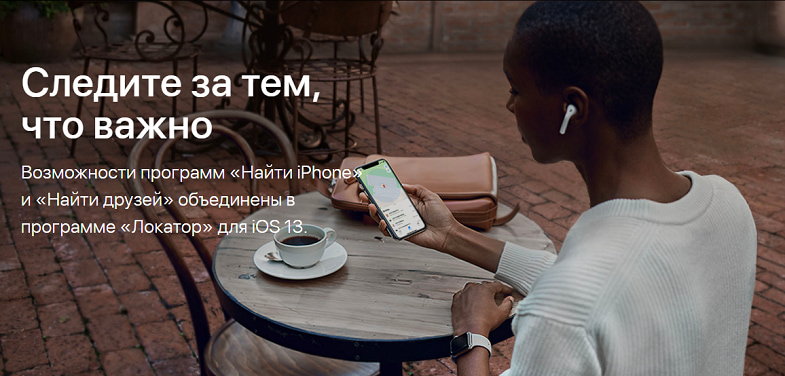
Использование опции “Найти Айфон” позволит вам выполнить следующие действия:
- Посмотреть на карте местонахождение всех гаджетов, которые привязаны к вашему Apple ID;
- Удалить с пропавшего гаджета свои личные данные;
- Заблокировать телефон и запретить его использование;
- Вывести на дисплей сообщение, в котором будет просьба связаться с хозяином аппарата.
Прежде эта функция работала в браузере, в десктопной программе и в специальном приложении “Найти iPhone” для мобильных устройств.
На данный момент она применяется только на девайсах с iOS 12 и младше и на сайте iCloud. Устройства на iOS 13 и iPadOS, а также компьютеры Mac теперь используют вместо “Найти iPhone” свежую опцию “Локатор”.
Как включить и отключить “Найти iPhone”
Чтобы настроить поиск устройства на iPhone, iPad или iPod touch, выполните следующие действия:
- Откройте настройки вашего телефона. Нажмите на имя пользователя или на свой Apple ID.
- Перейдите в раздел “iCloud”.
- Откройте вкладку “Найти iPhone”.
Здесь вы увидите пункт “Найти …”, в котором вместо многоточия будет прописано название устройства. Переведите переключатель в нужное положение, чтобы активировать или отключить поиск.
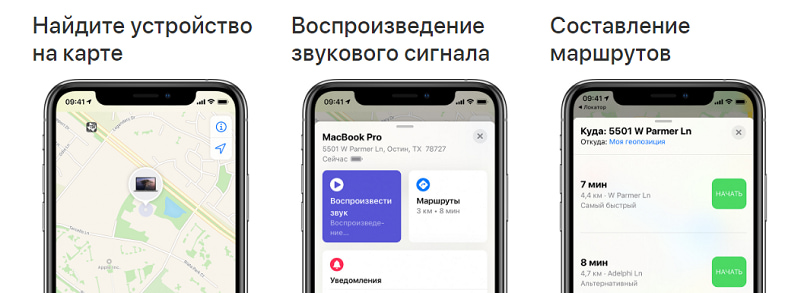
Кроме того, здесь же вы можете включить опцию “Последняя геопозиция”. Она сохраняет местонахождение телефона или планшета при низком заряде аккумулятора.
Это позволит вам понять, откуда начинать поиски, даже после выключения аппарата.
Семейный доступ
Если у вас активирован семейный доступ, опция “Найти iPhone” позволит вам увидеть, где находятся смартфоны, компьютеры и планшеты других членов вашей семьи.
Это можно использовать как для поиска потерянного устройства, так и для определения местоположения его владельца.
Перед тем, как использовать эту опцию, все члены семьи должны настроить передачу данных о местоположении их устройств.

На устройстве с iOS 12 и младше это делается так:
- Откройте настройки вашего гаджета, нажмите на имя пользователя или Apple ID.
- Перейдите в раздел “Передача геопозиции” и активируйте функцию, потянув за переключатель.
В настройках можно указать членов семьи, которые получат доступ к местонахождению ваших девайсов.
“Найти друзей”
По принципу работы этот сервис аналогичен функции “Найти iPhone” — он тоже показывает, где находятся те или иные устройства в режиме реального времени.
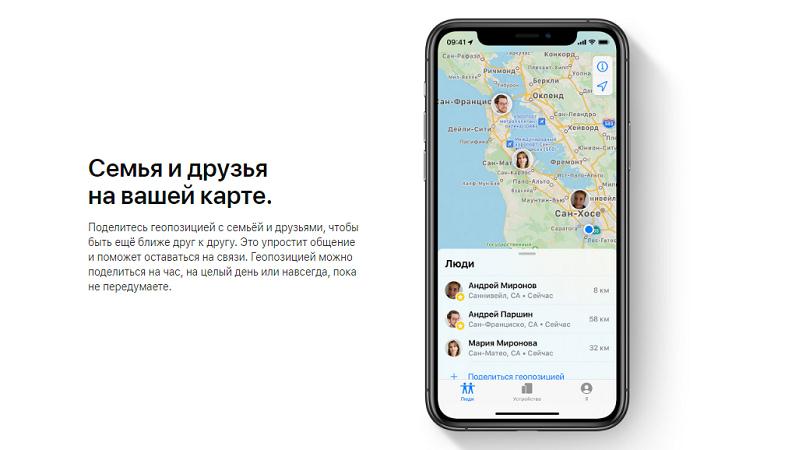
Единственное отличие — то, что отслеживается не ваш смартфон, а гаджеты близких вам людей.
Функция “Найти друзей” умеет делать следующее:
- Показывать местоположение друзей, членов семьи и других близких людей на карте;
- Прокладывать маршрут к нужной точке от вашей текущей геолокации.
Сервис работает только с согласия второй стороны. Пока друг не согласится показывать свое местоположение, вы его не увидите.
На данный момент сервис работает только на iOS версий 8-12, на watchOS версий 3-5 и в браузере на компьютерах. Другое ПО использует функцию “Локатор”.
Пользователи мобильных устройств на базе iOS 8 могут установить приложение “Найти друзей” из App Store. В других версиях ОС она установлена по умолчанию.
Как добавить друга
Чтобы вы смогли посмотреть местоположение человека, у него на телефоне тоже должно стоять приложение “Найти друзей”. Добавлять новых людей можно через iPhone, iPad или iPod touch, в браузерной версии опция не реализуется.
Чтобы добавить друга, сделайте следующее:
- Войдите в программу. Нажмите кнопку “Добавить”.
- Выберите нужного человека из вашего списка контактов или введите в специальное поле его e-mail.
- Нажмите на кнопку “Отправить” или “Готово”.
Вашему другу будет отправлен запрос. После того, как согласится предоставить сведения о своем местоположении, посмотреть их можно будет на карте в приложении или в браузере через iCloud.
Если вы отправили запрос человеку, который пока не отслеживает вас, ответный запрос вам отправится автоматически.
У опции есть ограничение: вы можете отслеживать не более 100 человек, и максимум 100 людей могут следить за вами.
Как скрыть местоположение
Вы можете в любой момент перестать делиться с друзьями своим местонахождением. Для этого выполните такие действия:
- Зайдите в приложение “Найти друзей” на смартфоне или планшете. Перейдите во вкладку “Я”.
- Пролистайте до пункта “Поделиться геопозицией”.
- Деактивируйте опцию, а после нажмите “Готово”.
Теперь ваша геопозиция будет скрыта от всех, кто попытается ее просмотреть. Впрочем, это никак не помешает вам отслеживать местоположение ваших друзей.
“Локатор”
Приложение “Локатор” для устройств Apple — это сервис, который объединил в себе функционал сервисов “Найти iPhone”, “Найти друзей”, а также часть опций “Семейный доступ”.
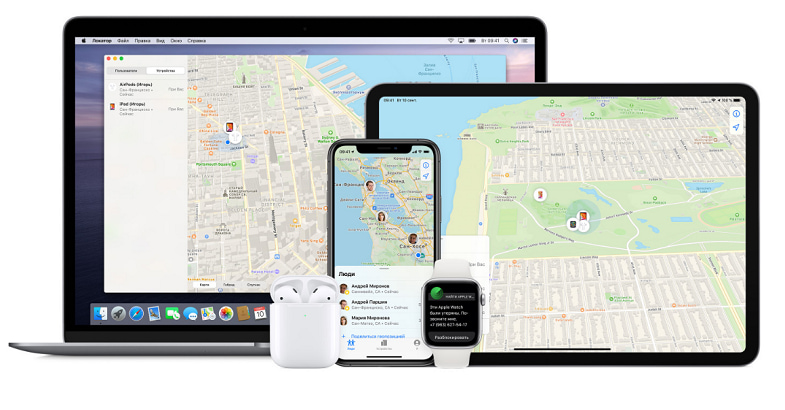
Вот что умеет делать эта программа:
- Показывает местоположение друзей и близких;
- Позволяет поделиться вашей геопозицией;
- Отображает на карте все ваши устройства.
Приложение на iPhone “Локатор” работает в iOS 13, iPadOS и macOS Catalina. Для более старых версий операционных систем оно недоступно.
Как начать работу
Первым делом вам нужно активировать службы геолокации на своем устройстве. Это делается таким образом:
- Откройте настройки на своем телефоне. Прокрутите вниз и перейдите в раздел “Конфиденциальность”.
- Нажмите на вкладку “Службы геолокации” и потяните переключатель в активное положение.
Теперь ваше устройство будет отображаться на карте. Это позволит вам и вашим друзьям отследить его в любое время.
Как поделиться геопозицией
Чтобы отправить свое местоположение другому человеку, выполните следующие действия:
- Откройте приложение “Локатор”.
- Переключитесь на вкладку “Люди”, а после нажмите “Начать делиться геопозицией”.
- Выберите пользователя из списка контактов или воспользуйтесь кнопкой “+”, чтобы добавить человека не из вашей телефонной книги.
- Нажмите на кнопку “Отправить” и выберите в выпадающем меню время: 1 час, до конца дня или бессрочно.
Вашему другу будет отправлено уведомление. Если он подтвердит запрос, вы сможете отслеживать его местоположение.
Чтобы просмотреть вашу геопозицию, человеку потребуется установленное приложение “Локатор” на мобильном девайсе либо на компьютере Mac.
Как следить за друзьями
Вы не сможете посмотреть местонахождение близкого человека, пока он не предоставит на это свое согласие.
Для этого пользователь должен поделиться с вами своей геопозицией, как это было описано в предыдущем пункте, либо принять отправленный вами запрос.
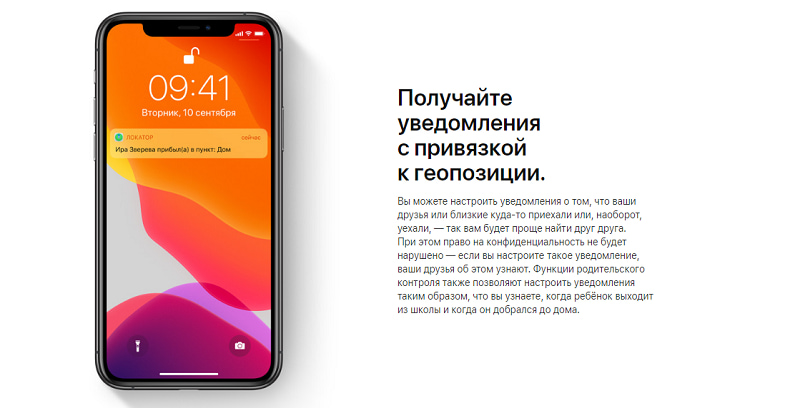
После этого человек появится в списке “Люди” и на карте в приложении “Локатор”.
Помимо просмотра геолокации, в приложении вы сможете:
- Увидеть расстояние от друга до вас;
- Связаться с человеком различными способами;
- Построить маршрут от вашего местоположения до точки, где сейчас находится человек;
- Настроить уведомление на то, как человек приходит в определенное место или покидает его.
Последняя опция особенно полезна для родителей. Она позволяет отслеживать, не опоздал ли ребенок на урок, посещает ли он внеклассные занятия, не задерживается ли в школе и так далее.
Как добавить iPhone в “Локатор”
Чтобы активировать функцию поиска на конкретном устройстве, выполните следующие действия:
- Откройте настройки смартфона или планшета.
- Нажмите на свое имя или Apple ID.
- Перейдите в раздел “Локатор” и откройте в нем вкладку “Найти iPhone” или “Найти iPad”.
- Активируйте переключатель.
Теперь ваше устройство будет отображаться на карте в “Локаторе”. Вы всегда сможете посмотреть его местоположение с других гаджетов Apple, на которых установлено это приложение.
Все подключенные iPhone и iPad будут отображаться во вкладке “Устройства”.
Дополнительные опции
Рядом с функцией “Найти iPhone/iPad” вы можете заметить 2 дополнительные опции от Apple — это “Последняя геопозиция” и “Офлайн-поиск”.
Расскажем про них немного подробнее.
- Опция “Последняя геопозиция”, как и прежде, сохраняет местоположение вашего смартфона или планшета для дальнейшего поиска. Даже если гаджет разрядится и выключится, вы увидите, где именно он был активен в последний раз.
- Опция “Офлайн-доступ” позволяет найти гаджет, который не имеет доступа в интернет или вовсе выключен. Это реализовано при помощи технологии Bluetooth LE: устройство контактирует с другими iPad и iPhone поблизости, передавая им свое местоположение. Для ее реализации требуется хотя бы два мобильных девайса от Apple поблизости. Данные передаются в зашифрованном виде, но при пропаже устройства они дешифруются и отправляются в ваш iCloud.
Чтобы обезопасить свой смартфон или планшет, стоит активировать обе эти опции. Так вы сможете без труда найти гаджет, даже если он будет кем-то украден и отключен.
Как отключить “Локатор” на iPhone
Вы в любой момент можете перестать делиться своим местоположением с друзьями, а также отсоединить все устройства от сервиса. Для этого выполните такие действия:
- Откройте приложение “Локатор”, нажмите на вкладку “Я” и переведите выключатель “Поделиться геопозицией” в неактивное положение;
- Перейдите в настройки девайса, откройте раздел “Локатор”, найдите вкладку “Найти iPhone/iPad” и отключите опцию. Функции “Последняя геопозиция” и “Офлайн-доступ” отключатся автоматически.
А вот полностью удалить приложение “Локатор” c iPhone или iPad не получится. Это системная программа, которая встроена в ОС, поэтому удалить ее невозможно.
Резюме
Функции “Найти iPhone” и “Локатор” заметно упростили жизнь любителям “яблочных” гаджетов. Теперь потерянные или украденные устройства вернуть не так сложно.
Пока злоумышленник ломает голову, как разблокировать найденный или похищенный iPhone, вы можете запустить приложение и увидеть, где ваш смартфон находится.
Особого внимания заслуживает опция “Офлайн-доступ”, которая помогает отследить даже выключенный аппарат.
через iCloud, через другой Айфон, через компьютер, по IMEI и по номеру телефона
Сосержание статьи:
- Найти Айфон через iCloud
- Как найти Айфон онлайн
- Найти Айфон по IMEI
- Как найти Айфон по номеру телефона
- Как найти Айфон через локатор IOS 13
- Как найти Айфон через другой Айфон или Андроид телефон
- Найти Айфон через компьютер
- Как включить функцию «Найти Айфон»
- Как отключить «Найти Айфон»
- Как заблокировать Айфон если его украли или потеряли
- Как найти Айфон если он выключен
- Приложения для поиска Айфона
Потеря любого электронного устройства превращается в стрессовую ситуацию для владельца. Это чревато не только непредвиденными расходами или потерей важных данных. Часто в памяти есть информация, которая на предназначена для третьих лиц.
Функция «Найти iPhone» дает возможность не только найти потерянный айфон на карте, но и удалить всю личную информацию, заблокировать доступ к данным или отправить сообщение на устройство. Также есть возможность воспроизвести сигнал для поиска устройства и отслеживать его перемещение.

Если в устройстве не была активирована функция «Найти Айфон», то найти его на расстоянии невозможно. Для того, чтобы обезопасить себя, стоит изменить код к ученной записи iCloud, пароли от аккаунтов, привязанных к девайсу, сообщить оператору сотовой связи о факте кражи или утери, заявить о пропаже в отделении полиции.
Если функция «Найти Айфон» отключена, то шансов на успех практически нет. В таких ситуациях необходимо в скором времени обезопасить личные данные от использования третьими лицами.
Найти Айфон через iCloud

При первой активации любого устройства Apple, система предлагает включить функцию «найти Айфон» через iCloud. Это позволяет отследить не только украденный гаджет, но и его перемещение в течение дня. Это полезно для контроля, который желают осуществлять родитель. Также часто телефон может выпасть из кармана, и лежать на том же месте.
Функция «Найти iPhone» может быть активированна в любой момент. Для ее включения следует запустить приложение «Настройки», перейти в пункт iCloud и выбрать среди настроек «Найти iPhone».
В устройствах есть функция «Последняя геопозиция». Она предусматривает отправление сообщения на сервер Apple с детальной информацией про местоположение девайса в момент разрядки аккумулятора. Для того, чтобы программа работала, ее необходимо активировать.
Потом следует перейти в «Конфиденциальность» и выбрать «Службы геолокации». Необходимо проверить их активацию.
Просмотреть функции геолокаций, и выбрать параметр «Системные службы». В нем следует включить настройку «Найти iPhone».
После того, как все действия будут выполнены, функция поиска станет активной и устройство можно отслеживать.
Если к одной учетной записи привязываются несколько гаджетов Apple, то настройки делаются отдельно для каждого.
Как найти Айфон онлайн

Поисковый алгоритм будет работать только в том случае, если на утерянном устройстве активирована программа «Найти iPhone». При этом очень важно синхронизировать свое устройство с помощью учетной записи Apple ID, иначе для поисков айфона можно привлечь исключительно полицию.
Также можно отомстить вору, или недобросовестному гражданину, который не хочет возвращать чужое имущество. Достаточно связаться с работниками отдела поддержки и изложить ситуацию. В таком случае необходимо обладать паспортом на изделие, фирменной коробкой и чеком из магазина.
Для того, чтобы найти Айфон онлайн, необходимо зайти на сервис Apple и ввести данные Apple ID. После этого нужно кликнуть по устройству. Если устройство отключено, существуют настройки, которые помогут проследить за передвижением украденного гаджета.
Если устройство работает, следует обратиться в полицию с заявой и аргументами для изъятия телефона у злоумышленника.
Если сработал сигнал «Последняя геолокация», то именно в этом месте необходимо начинать поиски.
Найти Айфон по IMEI

IMEI — это индивидуальный номер устройства, который присваивается гаджету на заводе во время изготовления. Эти данные хранятся в прошивке и предназначаются для того, чтобы проидентифицировать устройство в сети. Этот код, также как и серийный номер указывается одновременно в нескольких местах. Его можно найти в самом устройстве, для этого достаточно набрать на клавиатуре *#06# и номер отобразится на экране. Также код записан мод аккумулятором, на коробке от гаджета и в гарантийном талоне.
Если есть заявление полиции или владельца, то компания сотовой связи может найти Айфон по IMEI, даже если устройство выключено. Официально считается, что пароль не подделывается, и во время включения iPhone новым «владельцем» можно определить новый номер. Это поможет найти утерянное устройство. Но иногда преступники умудряются обойти этот момент.
Как найти Айфон по номеру телефона

В некоторых случаях можно найти Айфон по номеру телефона. Шансы на то, что вор не успеет поменять SIM-карту — ничтожны, но такая вероятность все же существует.
В такой ситуации обращаются к оператору сотовой связи, чтобы он выполнил процедуру триангуляции телефона, или сообщить о звонках с данного номера.
Оператор может сообщить данные про место, где обнаружено устройство, или номера, на которые были сделаны вызовы.
Как найти Айфон через локатор IOS 13

Найти Айфон можно через локатор iOS 13, в нем есть функция поиска гаджета, даже если у телефона нет подключения к интернету. Если в устройстве включена функция «Найти iPhone», для отображения геопозиции используется технология Bluetooth. Она практически не нуждается в питании, не разряжает аккумулятор и активна, даже если устройство выключено.
Для того, чтобы программа работала успешно, требуются два гаджета Apple. На айфоне, который утерян, шифруются данные о месте расположения, а второй будет их расшифровывать.
Каждое устройство посылает код, или ключ, который постоянно меняется. Девайсы Apple, которые находятся поблизости шифруют и загружают данные геолокации, и для дешифровки необходимо только другое личное устройство Apple, имеющее ключ.
При нажатии кнопки поиска любого устройства Apple, с помощью которого будет осуществляться поиск, iPad загружает хэш открытого ключа, аналогичный идентификатору. Для поиска могут использоваться миллионы зашифрованных местоположений.
Айфон, который потерялся или украден создает особую сеть, с помощью которой посылаются сигналы на все устройства Apple, которые находятся поблизости, даже чужие. Через эти гаджеты iPad получает возможность подключится к интернету, и показать свое место дислокации.
Как найти Айфон через другой Айфон или Андроид телефон

Так же найти Айфон можно через другой Айфон. На сервис iCloud можно зайти с любого электронного устройства, подключенного к интернету. Если зайти с мобильного устройства, то на экране можно обнаружить не обычное окно авторизации, а страницу запуска локальных приложений.
Часто для поиска утерянного гаджета требуется зайти на сайт с чужого устройства, и такая особенность не всегда удобна. Для решения проблемы можно получить доступ к окну авторизации с iPhone, Android или iPad используя браузер.
После открытия браузера следует ввести адрес iCloud.com и нажать кнопку поделится. Она выглядит как коробка со стрелочкой, направленной вверх. В меню, которое откроется выбрать «Полная версия сайта».
После этого откроется обычное окно авторизации. После подтверждения входа можно получить допуск ко всем возможным функциям сервиса.
Найти Айфон через компьютер

Для того, чтобы найти потерянное устройство Apple можно использовать любой компьютер, имеющий доступ к интернету.
Для успешного определения местонахождения гаджета необходимо выполнить следующие условия:
- в потерянном устройстве должна быть активирована функция «Найти iPhone»;
- айфон должен иметь доступ к интернету;
- аккумулятор должен быть в работающем состоянии.
Если в устройстве активирована функция «Последняя геопозиция», и аккумулятор отключился, то можно определить место нахождения по последнему сигналу.
Этапы поиска через компьютер
Для того, чтобы найти Айфон через компьютер, следует зайти на сайт iCloud, ввести Apple ID или пароль от утерянного устройства и подтвердить вход.
Из меню, которое откроется, выбрать «Найти iPhone».
После этого открывается карта, где можно увидеть местонахождение всех устройств, с активированной функцией «Найти iPhone» и привязанных к данному аккаунту.
Для того, чтобы выбрать конкретный гаджет, следует воспользоваться меню, которое выпадает сверху и нажать на нужное устройство. Сразу после этого открывается информация про количество заряда в аккумуляторе. Также предлагается воспользоваться воспроизведением звука (если есть подозрение, что гаджет поблизости), включить режим пропажи или стереть всю информацию.
Звук включается даже в том случае, если включен беззвучный режим.
Если выбирается режим пропажи, то вводится номер телефона, а также информация для человека, который нашел или похитил устройство. После того, как режим будет активирован, iPhone блокируется и на экране будет высвечиваться только одно окно с сообщением и номером, по которому можно связаться с владельцем.
Если iPhone успешно найден, то для того, чтобы его разблокировать необходимо ввести код.
Функция «Стереть iPhone» дает возможность уничтожить всю информацию, которая есть в памяти устройства.
Даже если гаджет отключен, команда для него будет сохраняться на сервере, и активируется в тот момент, когда устройство подключится к сети.
Для поиска утерянного айфона предлагается карта. Но определить место расположения не всегда возможно, если злоумышленник находится в многоэтажном доме.
Как включить функцию «Найти Айфон»

Функция «Найти Айфон» работает только если она включена в самом устройстве. Для этого необходимо зайти в настройки, открыть iCloud. После этого перейти к «Найти iPhone» и активировать или включить программу. Также здесь включается или отключается отправка последней геопозиции при разрядке аккумулятора.
Вместе с поисковой программой активируется блокировка. Если не ввести код Apple ID невозможно активировать устройство, отключить поисковую программу или удалить данные с гаджета. Прошивка устройства тоже не сможет решить подобную проблему. Если пароль Apple ID утерян, то можно воспользоваться инструкцией по его восстановлению.
Как отключить «Найти Айфон»

Иногда, если телефон сдается в ремонт или продается, возникает потребность отключить функцию «Найти Айфон». Это можно сделать на расстоянии, или непосредственно через само устройство. Отключение возможно только после введения кода от аккаунта Apple ID.
Достаточно взять устройство, зайти в настройки, открыть iCloud, дойти до положения «Найти iPhone» и переключить его на режим «off». Также это действие необходимо подтвердить паролем учетной записи Apple ID. Информация про отключение должна прийти на электронную почту.
Для дистанционного отключения следует зайти в приложение, открыть меню «Мои устройства», выбрать необходимое и нажать на крестик или кнопку «Удалить». Смартфон можно удалить из списка устройств, только если он находится вне зоны действия сети, или выключен.
После всех действий необходимо подтвердить действие. Также должно появится сообщение о том, что гаджет может активировать другой человек.
Как заблокировать Айфон если его украли или потеряли

Заблокировать Айфон, если его украли или потеряли, возможно только в том случае, если в нем активированы функции «Найти iPhone» или «Последняя геопозиция». Последние версии iPhone оснащены функцией разблокировки после снятия отпечатков пальцев. Если произведено 10 неверных попыток, гаджет отформатируется автоматически.
После того, как обнаружилась потеря гаджета, необходимо активировать режим пропажи. Айфон блокируется через создание пароля. Если такой код уже активирован, достаточно включения режима пропажи.
Для человека, который нашел или украл гаджет стоит написать сообщение о вознаграждении или просьбой вернуть имущество владельцу. Даже если устройство выключено, то в момент подключения к интернету, на экране появится сообщение владельца. Если утерянный гаджет все же нашли, то в полиции необходимо представить IMEI – это 15 цифр, которые можно найти в гарантийном талоне, или на упаковке.
Как найти Айфон если он выключен

В течении нескольких суток, есть шансы найти Айфон, даже если он выключен.
В первую очередь стоит зайти на страницу поиска устройств Apple, и авторизоваться. В меню, найти кнопку «Найти iPhone». Спустя некоторое время на экране высветится карта, где будет изображена точка зеленого или серого цвета.
Серый цвет означает место, где гаджет выключился. В таком случае можно поискать телефон, или развесить объявления.
Зеленой точкой обозначается работающий телефон. Если точка передвигается, значит его кто-то нашел. Если номер не отвечает, значит в нем поменяли карту.
Для того, чтобы решить проблему, можно заблокировать телефон с помощью функции Lost Mode. Также рекомендуется отправить сообщение. Если его игнорируют, то необходимо обратится в полицию. Карта позволяет обнаружить местонахождение похитителя до самого подъезда.
Приложения для поиска Айфона

В каждом Айфоне есть приложение iCloud. С его помощью телефон можно найти, заблокировать, уничтожить личную информацию или проследить за его перемещением в реальном времени. Также такое приложение позволяет сохранить информацию в памяти устройства или повторно активировать без ввода пароля. Это возможно только в том случае, если функция активирована и в настройках подключен Apple ID.
Как найти айфон [5 способов]. Найти Iphone через компьютер, iCloud или другой телефон
Последнее обновление 8 февраля, 2019
Потеря или кража iPhone – неприятное событие для любого владельца. Поскольку ценность представляет не только само устройство, но информация во внутренней памяти. В статье мы расскажем об актуальных способах найти айфон.
Все способы в статье, за исключением последнего, позволяют найти айфон через другой айфон или через компьютер. Так как для поиска используются ресурсы, которые вы можете посетить с любого устройства.
Позвонить с другого номера
Первым делом позвоните с другого устройства. Если айфон находится дома, вы отыщите телефон по звуку входящего звонка. А если аппарат потерялся на улице, высока вероятность, что телефон кто-то нашел и согласится вернуть за вознаграждение.
Стоит так же понимать, что ответить может далеко не порядочный человек. Легко столкнуться с мошенником или вором, что украл телефон. Поэтому если вам предложат выкупить ваш iphone, прийти в безлюдное место, да ещё и с оригинальной коробкой – сразу обращайтесь в правоохранительные органы.
Обратитесь к оператору сотовой связи для блокировки или повторного выпуска SIM карты. Это исключит вероятность списания денежных средств со счета. В частности если номер привязан к интернет-банкингу.
Поиск айфона с компьютера через iCloud «Find My iPhone»
Данный способ работает при условии, что до пропажи телефона в настройках приватности была активирована геолокация, а в iCloud включена функция найти телефон.
Данным способом можно найти айфон через компьютер или другой Iphone.
Инструкция:
На ПК, МАС или на другом Iphone откройте сайт iCloud.
Авторизуйтесь в сервисе.

 Стартовое окно сервиса iCloud.
Стартовое окно сервиса iCloud.Нажмите на раздел «Найти телефон».
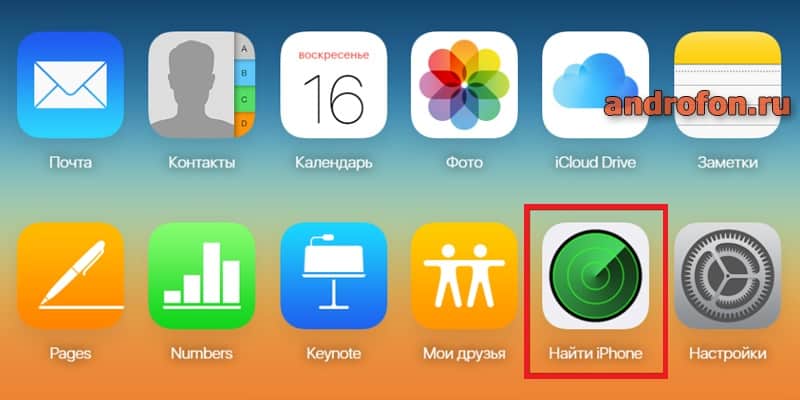
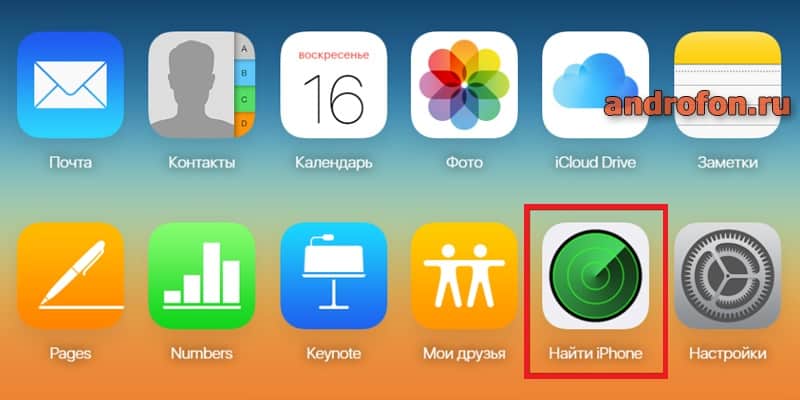 Сервис «Найти телефон».
Сервис «Найти телефон».Повторно введите пароль для iCloud.
Если телефон подключен к сети на карте отобразится текущее местоположение.
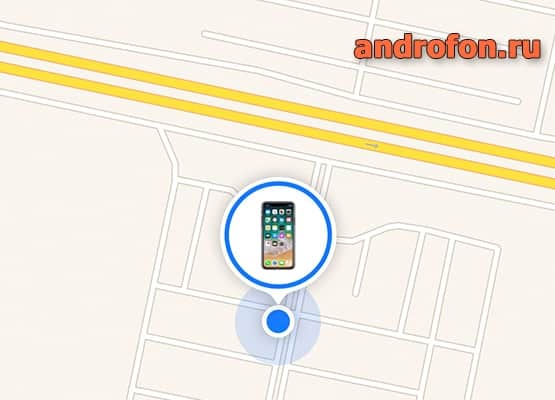
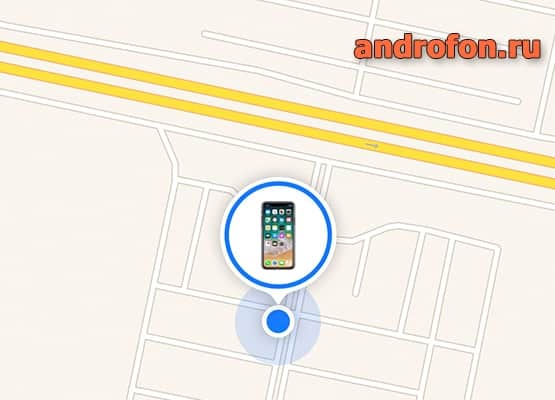 Местоположение телефона на карте.
Местоположение телефона на карте.Дополнительно доступны три функции:
- Воспроизвести звук.
- Стереть данные.
- Включить режим пропажи.
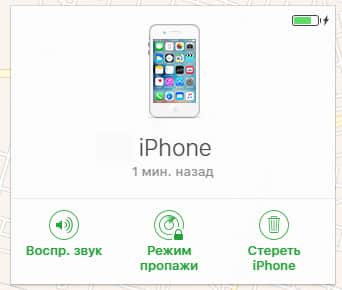
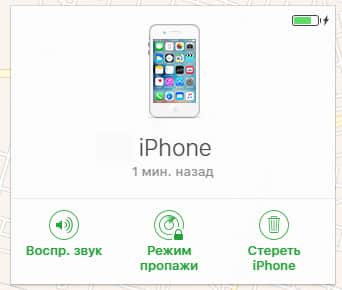 Окно с дополнительными действиями в сервисе «Найти телефон».
Окно с дополнительными действиями в сервисе «Найти телефон».Воспроизведение звука позволит обнаружить телефон по характерному звучанию. Такая функция полезна, что бы найти аппарат дома или вне жилья, когда вы рядом. Так же звучание привлечет находящихся рядом людей.
Пункт «стереть данные» позволяет удалить всю конфиденциальную информацию. Рекомендуется в том случае, если вы не рассчитываете найти смартфон или у вас имеется резервная копия.
Режим пропажи позволяет заблокировать телефон и отображать только оставленное сообщение. Смартфоном нельзя воспользоваться, а нашедший человек увидит только сообщение на главном экране. Если оставить контактный телефон, с вами могут связаться для возврата.
Инструкция по активации и настройке режима пропажи:
Войдите в iCloud, как показано выше. Выберите соответствующую функцию в сервисе «Найти телефон».
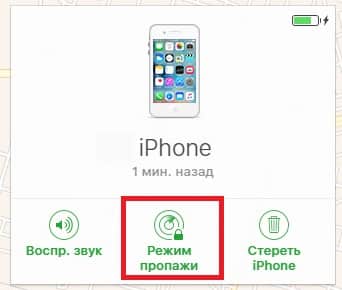
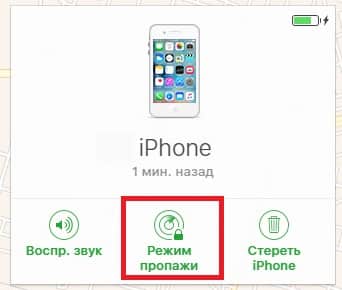
Ведите цифровой пароль для блокировки iPhone.
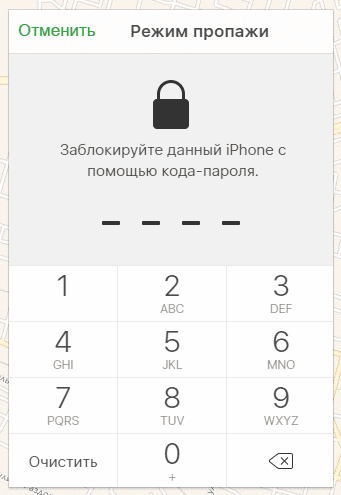
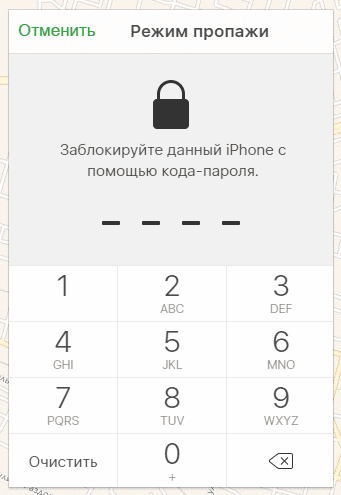
Пожеланию укажите номер телефона для связи.
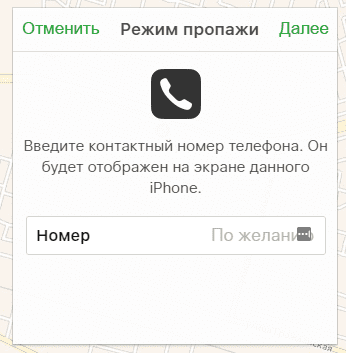
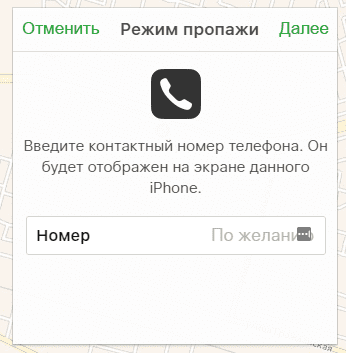
Укажите послание, например: «пропал телефон, позвоните на этот номер для возврата».
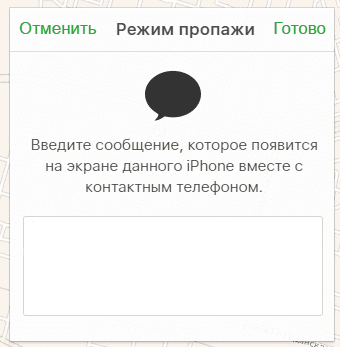
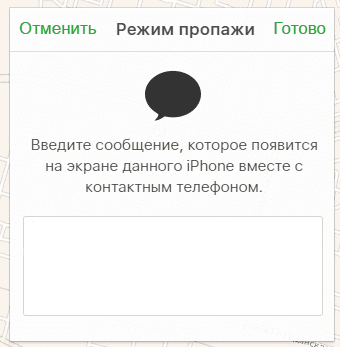
Как найти iPhone, если он выключен
Функция поиска доступна только на смартфонах с iOS 8.0 и выше. Так же опция должна быть активирована по пути: настройки – iCloud — Find My iPhone — «Send Last Location».
Найти выключенный телефон не получится. Но доступен просмотр последнего местоположения устройства, что может помочь в поиске.
Инструкция:
- Откройте сайт iCloud.
- Войдите в учетную запись.
- Нажмите на раздел «Найти телефон».
- Повторно введите пароль для iCloud.
- На карте появится последнее местонахождение смартфона.
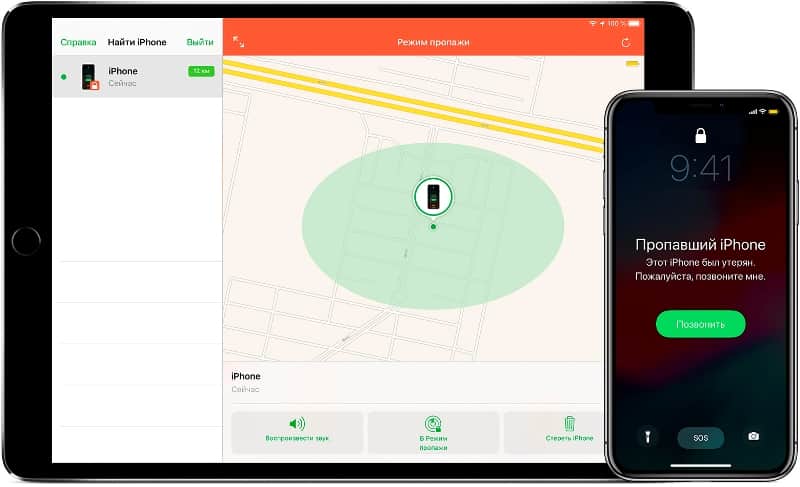
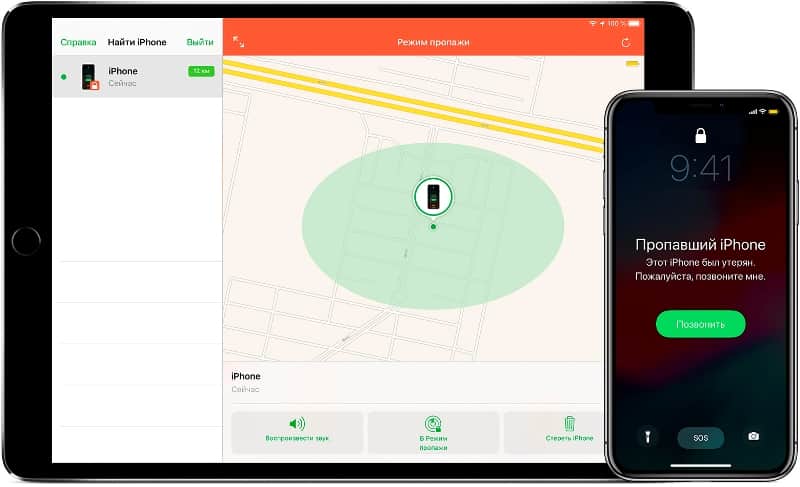 Последнее местоположение телефона на карте.
Последнее местоположение телефона на карте.Поиск айфона по IMEI
Сервис sndeep позволяет внести IMEI смартфона в базу с пометкой украденный или утерянный. Так же указать вознаграждение, что пойдет человеку нашедшему телефон. Ежедневно выполняется до 25 000 проверок, что создает небольшой шанс отыскать аппарат.
Сообщить о пропаже в правоохранительные органы
Если вышеописанные способы не помогают найти телефон, тогда обратитесь в правоохранительные органы. Напишите заявление о пропаже и сообщите любые данные, что могут поспособствовать в поиске телефона. Вас могут попросить отключить режим пропажи, что бы отследить смартфон по IMEI. Если в устройстве активирован другой способ блокировки, что не позволит другому человеку разблокировать аппарат, тогда отключите режим пропажи. Только не удаляйте данные, иначе вернуть iPhone станет сложнее или вовсе не возможно.
Вывод
Описанные в статье способы подробно объясняют, как найти айфон через компьютер, iCloud или другой iphone. Наиболее простой способ — связаться с нашедшим телефон человеком или отследить аппарат через iCloud. Сложнее найти выключенный аппарат или без доступа к интернету. Тогда наиболее эффективное решение – обратится в правоохранительные органы.
А вам приходилось искать айфон? Какой способ помог отыскать телефон? Напишите об этом в комментариях.
Post Views: 33
Как найти айфон, если он выключен?
Благодаря службам геолокации найти утерянный или украденный айфон не составит большого труда. Однако бывает такое, что вор или нашедший телефон человек сразу отключает устройство. Тогда нерешенным остается вопрос о том, как найти айфон, если он выключен.
1. Найти айфон, если он выключен, поможет сервис от производителя iCloud. Чтобы осуществлять поиск, необходимо включить отслеживание геолокации на телефоне и установить программу «Найти iPhone».
2. Если вы потеряли телефон, но он разрядился или был выключен, вы можете зайти на сайт icloud.com или в программу «Найти iPhone» с другого устройства от компании Apple. Там нужно ввести свой ID и пароль. После того, как вы внесете в систему верные данные, вы сможете отследить текущую позицию своего гаджета. Если смартфон отключен, то на карте отобразится последнее, зафиксированное службами определения геопозиции, положение устройства. Вы можете попробовать поискать свой телефон в этом месте, ведь вполне возможно, что вы его просто обронили, и гаджет отключился.
3. Если вы уверены, что айфон находится рядом, вы можете через iCloud подать на него звуковой сигнал. Даже выключенный телефон должен отреагировать на такой запрос.
4. В случае, если смартфон был украден, но вор его отключил, вы можете попробовать при помощи программы «Найти iPhone» отправить на устройство сообщение с просьбой вернуть телефон за вознаграждение. Когда айфон будет включен даже с другой сим-картой, оно появится на его экране.

5. Если все перечисленные методы найти выключенный айфон не дали результата, попробуйте подождать некоторое время, возможно, что устройство будет онлайн немного позднее.
6. Чтобы ускорить поиски вашего телефона, вы можете обратиться в правоохранительные органы с заявлением о краже. Вам нужно будет взять с собой паспорт, документы на телефон и чек об оплате. Сообщите сотрудникам полиции место кражи и условия, в которых она произошла.
7. В день обращения с заявлением органами правопорядка будет совершен запрос в службы операторов сотовой связи. По результатам этого обращения можно будет выяснить, какая сим-карта вставлена в телефон.
8. Существует дополнительная возможность найти выключенный iPhone. Можно занести его в базу украденных или утерянных телефонов на специальных сайтах. В форму вносятся данные об IMEI устройства, сумма вознаграждения и контактная информация. Если ваш гаджет попал в руки к честному человеку, он обязательно свяжется с вами и вернет устройство. Примером такого сайта можете быть sndeep.info.
9. Естественно, что найти айфон, если он выключен, достаточно сложно даже при всех возможностях, которые предоставляет компания-производитель. Он может найтись не сразу, поэтому следует запастись терпением и приложить к пискам максимум усилий.
Источник:
https://www.kakprosto.ru
Функция «Как найти iPhone». Как включить, отключить через iPhone, iCloud
Автор Freeman На чтение 11 мин. Просмотров 1.4k. Опубликовано
В современном мире потерянный или украденный телефон составляет большую проблему для человека, так как может повлечь за собой различные негативные последствия. Мало того, что пропажа самого аппарата это уже не есть хорошо, так как телефон сейчас стоит не мало, и жалко выкидывать свои честно заработанные деньги на ветер, а, во-вторых, память телефона хранит много личной информации, которая не предназначена для посторонних людей, например, личные фото, переписки, данные банковской карты и т.д.
Так как же решить эту проблему? Компания Apple уже давно предусмотрела этот вариант и оснастила операционную систему iOS защитной функцией «Найти айфон».
Компания Apple вообще уделяет отдельное внимание вопросам безопасности своих продуктов, например, рассмотрим компьютер Mac, для них, как вы знаете, не выпускаются специальные антивирусные программы, так как из-за особенностей данной операционной системы они здесь не нужны. То же самое касается и мобильной операционной системы iOS, чем новее версия iPhone или iPad, тем защитить свой смартфон от кражи становится проще.
Помощь в поиске iPhone, который был потерян или украден, окажет специальное приложение, разработанное специально для операционной системы iOS – «Найти айфон», о которой мы расскажем подробнее.
Как работает функция
Функция «Найти айфон» позволяет пользователю:
- Определить географическое местоположение потерянного устройства. Однако, есть одно НО, это удастся сделать только при том условии, что ваш утерянный гаджет имеет доступ к интернету. Возможно, в будущем эту функцию модернизируют, что позволит узнать местоположение Iphone даже без подключения к интернету, это было бы очень удобно;
- Стереть дистанционно всю информацию со смартфона;
- Воспроизвести звуковой сигнал, который поможет отыскать смартфон, если он находится поблизости. Или если вы не помните, куда положили свой телефон, то тоже можно воспользоваться данной функцией;
- И самое главное, можно активировать режим пропажи, который заблокирует iPhone, и, как следствие, пользоваться этим гаджетом уже не представится возможным, его удастся только продать на запчасти за копейки.
Как включить функцию «Найти айфон»
Чтобы включить функцию «Найти iPhone» необходимо будет первым делом включить её в настройках смартфона.
- Откройте экран «Домой»;
- Зайдите в «Настройки»;
- Нажмите имя вашей учетной записи;
- И перейдите в сам «iCloud».
- Прокрутите до конца, и там будет заветная надпись «Найти меня», переведите ползунок напротив нее в активное положение;
- Далее на экране отобразится сообщение о том, что функция «Найти iPhone» активирована. Подтвердите свое действие нажатием «ОК»;
- Сейчас также необходимо проверить, активна ли функция «Найти iPhone» в геолокации смартфона. Для этого нужно зайти опять же в «Настройки» — «Приватность (или конфендициальность)» — «Службы геолокации». В этом разделе есть много подразделов, в том числе, «Найти айфон». Необходимо разрешить доступ к этому приложению, передвинув ползунок в активное состояние или поставить галочку напротив фразы – «при использовании программы». Данная проверка нужна потому, что если функция «Найти iPhone» не использует геолокацию, то найти местоположение утерянного гаджета на карте не удастся.






И все готово, можно приступать к работе. На экране «Домой» будет ярлык функции «Найти айфон», нажимаете на него и выполняете вход.
Как пользоваться функцией «Найти айфон» через приложение
Местоположение устройства
Для этого способа нужно будет позаимствовать у друга iPhone или iPad с установленным приложением «Найти айфон», если такового нет, то скачайте. Далее, войдя в приложение, необходимо авторизоваться под своим Apple ID и после того, как вход будет выполнен, отобразится карта с геопозицей вашего потерянного устройства.



Включить звук
Если нажать на значок вашего устройства, то внизу появятся три кнопки, первая из них – воспроизвести звук.
После нажатия на эту кнопку, раздастся звуковой сигнал на потерянном смартфоне. Это очень удобно в том случае, если вы сами потеряли телефон, не помните куда его положили в рамках квартиры и т.д., а на воришку вряд ли подействует.
Режим пропажи
При включении функции режима пропажи вы сможете дистанционно вывести на экран смартфона сообщение со своими контактными данными. Текст сообщения можно придумать самостоятельно, однако, там есть уже заготовка по умолчанию: «Этот телефон был утерян. Пожалуйста, позвоните мне».
Стереть айфон
Очень полезным дополнением для приложения «Найти iPhone» стала функция «Стереть айфон», по-другому она еще называется «Activation Lock», которая впервые появилась только на системе iOS 7. Это дополнение позволит раз и навсегда заблокировать потерянный смартфон, т.е. иными словами, превратить телефон в бесполезную груду запчастей. Гаджет не смогут вернуть к жизни никакими способами, ни перепрошивкой, ни восстановлением в режиме DFU.
И если представить такую ситуацию, что телефон украли, то злоумышленник, после того, как вы активировали функцию «Стереть айфон», поймет, что у него на руках аппарат-пустышка, с которым он ничего не сможет сделать. И самым логичным решением для него будет связаться с владельцем и разыграть ситуацию, будто бы он нашел гаджет, да еще и попросить при этом символическое вознаграждение, хоть как-то поживиться.
Для тех, кто испугался, что телефон восстановлению не подлежит, не пугайтесь, для его восстановления достаточно будет знать пароль от Apple ID , так что убедитесь, что все логины и пароли у вас записаны. Если вы забудете или потеряете свой пароль, то не сможете и сами вернуть девайсу работоспособность, здесь даже окажутся бессильны хакеры и служба поддержки Apple.
Также имейте ввиду, что после выбора функции «Стереть айфон» вы больше не сможете отслеживать геопозицию устройства. Смартфон сбросит все настройки, и вернется к первоначальным, а на экране будет отображаться лишь сообщение о пропаже.
Как найти iPhone с компьютера через iCloud
Чтобы определить геопозицию устройства и начать его отслеживание и поиск, необходимо выполнить следующее:
- Для начала открыть страницу iCloud.com в браузере.
- Пройти авторизацию, используя свои данные Apple ID (логин и пароль).
- После входа в iCloud на экране откроется весь рабочий стол смартфона, на котором также будет приложение «Найти айфон», войдите в него.
- После входа в приложение откроется карта с местоположением смартфона.
- Нажав на зеленый кружок, показывающий местоположение устройства, можно узнать более подробную информацию. Например, уровень зарядки гаджета или же принять заранее меры предосторожности: воспроизвести звук на смартфоне, включить режим пропажи или воспользоваться функцией «Стереть айфон».




Отключение функции «Найти iPhone»
Возможна такая ситуация, что приложение «Найти айфон», было активировано вами по случайности или же, еще вариант, доступ к вашей учетной записи Apple ID есть не только у вас, конечно, никому не хочется, чтобы кто-то мог отслеживать ваше местоположение, но все можно исправить – отключить функцию найти iPhone. Существует 3 способа, как это сделать.
Отключение функции через отключение всех функций iCloud
- На экране «Домой» находим ярлык «Настройки» и переходим туда.
- Нажмите на ваше имя и перейдите непосредственно в iCloud.
- Находим надпись «Найти айфон» и передвигаем ползунок в неактивное состояние (он станет не зеленого цвета, а серого).
- Далее на экране откроется окно, в котором будет сообщение с просьбой ввести пароль вашей учетной записи Apple ID. После того, как ввели данные, тыкаем кнопку стереть.
- На электронную почту, привязанную к вашему аккаунту, придет уведомление о том, что функция «Найти айфон» была отключена.


Отключение функции через приложение
- На экране «Домой» найдите ярлык «Найти айфон» и войдите в свою учетную запись, введя логин и пароль.
- Под картой с местоположением смартфона откроется список всех устройств, на которых включена функция «Найти айфон» через ваш аккаунт.
- Для того, чтобы удалить устройство из списка, достаточно будет выбрать нужное устройство и провести по нему пальцем справа налево, после данного действия появится красная кнопка «Удалить», нажмите на неё.
Следует знать, что устройство, которое вы хотите стереть из списка, должно быть не подключено к интернету (Offline), иначе заветная кнопка «Удалить» не появится.
В этом и заключается как раз таки минус данного способа, потому что как только удаленное устройство подключится к интернету, функция вновь активируется. Поэтому, окончательно отключить функцию «Найти айфон» можно только в настройках iCloud.
Отключение на компьютере Windows и Mac OS X
- Откройте страницу iCloud.com в браузере на персональном компьютере и авторизуйтесь, используя свои данные Apple ID.
- На панели в самом верху разверните вкладку «Все устройства».
- Из открывшегося списка нужно выбрать то устройство, на котором вы будете отключать функцию.
- Следующим шагом откроется полная информация об устройстве и нужно будет нажать на кнопку «Удалить» и в появившемся окне еще раз подтвердить своё действие.
- В дополнительном открывшемся окне введите свой пароль от учетной записи.
После таких нехитрых действий на ваш смартфон отправится подтверждение об отключении функции «Найти айфон», и она будет деактивирована сразу же при подключении смартфона к интернету.
Можно ли отключить функцию без пароля от Apple ID?
Отключить функцию «Найти айфон» без данных от учетной записи, таких как пароль и логин, нельзя, да и в целом, весь смысл функции «Найти айфон» тогда пропал бы. Мошенники, которые украли телефон или нашли, но не захотели отдавать владельцу по какой-то причине, просто отключали бы эту функцию и всё, поиски устройства обречены, приложение «найти айфон» было бы не более, чем игрушка, или, в крайнем случае, помощник для поиска телефона в квартире.
Важные дополнения
Есть несколько важных моментов, вытекающих из пользования приложением «Найти айфон», которые необходимо знать:
- Во-первых, следует понимать, что представленные сервисом iCloud данные о местонахождении смартфона не отображаются в реальном времени, а показывают только момент последнего подключения потерянного iPhone к интернету.
- Можно разрешить принятие от приложения уведомлений по e-mail, это позволит вам оперативно уловить момент, когда украденные смартфон появится в сети и быстро заблокировать устройство и воспользоваться функцией «Стереть айфон», дабы удалить всю личную информации.
- Функция «Найти iPhone» окажется бесполезной, если аппарат был украден находчивым воришкой и оперативно перепрошит, пока вы не успели заметить пропажу.
- И что стоит отметить, так это то, что постоянно включенная геолокация даёт сильную нагрузку на аккумулятор, вследствие чего он быстрее разряжается.
Давайте также представим такую ситуацию, что по каким-то причинам владелец сразу при покупке смартфона не включил функцию “Найти iPhone” то обнаружить его, конечно, будет проблематичнее, даже почти нереально. Но, все же, сделать жизнь не такой уж и сладкой тем людям, которые найдут аппарат, но не захотят его вернуть сразу, можно. Дело в том, что на официальном сайте Apple есть такая отличная возможность – сменить пароль от своей учетной записи AppleID.
Если все сделать оперативно, то это моментально закроет доступ многим важным функциям. Например, к AppStore, iTunes, iCloud и т.д.. Также, о чем стоит позаботиться, так это о смене паролей в учетных записях социальных сетей, чтобы ваши фото, переписки не были обнародованы и просто не попали под чужой глаз, и это можно довольно легко сделать с персонального компьютера.
В этом деле самое главное скорость, раз уж вы не позаботились заранее, не перестраховались от пропажи телефона, установив приложение «Найти айфон». И чем быстрее пользователь заблокирует свои персональные данные дистанционно, тем больше вероятность, что недобросовестный человек вернет смартфон, использовать который он не сможет в полной мере.
Человеку, который установил приложение «Найти iPhone» на своём устройстве придётся очень внимательно и осторожно относиться к сохранности своих личных учётных данных, не раздавать их направо и налево. Потому что, если ваши данные окажутся в недобрых руках, эти руки, в свою очередь, смогут спокойно заблокировать гаджет и, оперативно поменяв пароль от iCloud, в дальнейшем вступить в контакт с владельцем смартфона, шантажировать его, то есть вас. Этот вид мошенничества сейчас очень актуален, к сожалению, так как по различным данным, в последнее время все больше потерпевших пользователей страдают от такого рода действий.
Приложение Локатор в iOS 13 – замена Найти iPhone и Найти Друзей на iPhone и iPad: как пользоваться
Одним из нововведений, представленных Apple на конференции WWDC в 2019 году, стало появление приложения Локатор, которое объединяет в себе два существующих сервиса Найти iPhone и Найти Друзей.

♥ ПО ТЕМЕ: Как скрывать от посторонних текст уведомлений с экрана блокировки на iPhone или iPad.
Сервисы «Найти iPhone» и «Найти друзей» были окончательно объединены в единое приложение с выходом официальных версий iOS 13, macOS Catalina и iPadOS 13. Новый и единственный сервис под названием Найти будет включен в приложение Локатор на всех платформах Apple.
В данном материале мы кратко расскажем о приложении Локатор и важных изменениях.
♥ ПО ТЕМЕ: iiOS 13: Как автоматически закрывать вкладки Safari на iPhone и iPad через определенное время.
Найти iPhone + Найти Друзей = Найти (Локатор)
Как мы уже упоминали выше, Apple решила объединить возможности функций «Найти iPhone» и «Найти друзей» в одно приложение под названием Локатор. Программа позволяет не только найти потерянный iPhone, iPad или MacBook, но и поможет обнаружить местоположение важных для вас людей.
Как активировать «Локатор» на iPhone или iPad
Чтобы использовать приложение «Локатор», необходимо сперва включить службы определения местоположения на вашем устройстве. Если вы еще этого не сделали, то вот что надо осуществить:
1. Откройте «Настройки» и выберите «Конфиденциальность».
2. Выберите «Службы геолокации».

3. Активируйте переключатель для служб определения геолокации.
Если вы хотите поделиться своим местоположением с другими, вы также можете сделать это в текущей области настроек. Нажмите «Поделиться геопозицией» и включите переключатель на следующем экране.
Кроме того, на этом экране вы можете выбрать устройство, с которого будет передаваться ваша геопозиция (меню Моя геопозиция).

Эти же настройки приложения Локатор находится по пути: Настройки → Apple ID (Ваше имя) → Локатор.

Как смотреть местоположение друзей в приложении Локатор на iPhone или iPad
Для поиска члена семьи или друга, сделайте следующее:
1. Откройте приложение «Локатор», перейдите на вкладку «Люди» и нажмите на кнопку Начать делиться геопозицией.
2. Введите имя пользователя (его телефон или e-mail) или воспользуйтесь кнопкой «+», или выберите человека из списка предложенных.

3. Нажмите кнопку Отправить и выберите в появившемся меню на какое время вы хотите поделиться своей геопозицией:
- Поделиться на час;
- Поделиться до конца дня;
- Поделиться бессрочно.

После выполнения этих действий приложение Локатор отправит выбранному пользователю уведомление. В случае, если он подтвердит запрос, вы также сможете отслеживать его геопозицию.
4. После того, как пользователь позволит вам видеть его геопозицию, он появится в списке Люди и на карте, а рядом с его именем будет указано расстояние до вас.

При помощи различных опций в меню пользователя вы можете контактировать с человеком, создать маршрут к его местоположению, добавлять уведомления и многое другое.

5. Например, можно создать уведомление, которое вы получите на iPhone в случае, когда выбранный пользователь приходит или уходит из какого-либо места.
Этот инструмент может пригодиться родителям в отслеживании своих детей при входе или выходе из школы или дома и т.д.
Для создания таких уведомлений в меню Уведомления в карточке пользователя (скриншот выше) нажмите Добавить…
5.1 В появившемся всплывающем меню выберите «Уведомить меня», а на следующем экране укажите действие пользователя: «Когда (имя пользователя) приходит» или «Когда (имя пользователя) уходит».
5.2 В разделе «Геопозиции (имя пользователя)» нажмите кнопку Добавить геопозицию для выбора места, в котором окажется пользователь.

5.3 Укажите место и расстояние (радиус), при котором вы получите уведомление, если пользователь придет (или уйдет) из указанного места. Нажмите кнопку Добавить для создания уведомления.


♥ ПО ТЕМЕ: Как скрывать от посторонних текст уведомлений с экрана блокировки на iPhone или iPad.
Как смотреть местоположение своих устройств Apple в приложении Локатор на iPhone или iPad
Функция обнаружения устройства, когда оно включено и активно – понятна. Но что делать, если устройство выключено или находится в «спящем режиме»? Ведь оно перестает быть доступным. Apple частично решило этот вопрос. Для этого используется краудсорсинговая информация. Она позволяет создать систему, позволяющую автономному устройству отправлять в мир зашифрованный сигнал о своем местоположении посредством Bluetooth. Функция поможет найти и ваш MacBook, даже когда крышка закрыта и ноутбук неактивен. Как это возможно?
Потерянное устройство при его включении (если оно было выключено) сгенерирует специальный зашифрованный сигнал, который будет передан на любое устройство Apple, расположенное поблизости. Это может быть устройство совершенно незнакомого постороннего человека. Без его ведома устройство поймает сигнал, проверит свое местоположение и зашифрует данные об этом с помощью открытого ключа, полученного с пропавшего устройства. Информация о местоположении зашифрована так, что только второе устройство может определить точное местоположение пропавшего «собрата», находящегося в автономном режиме (например, без SIM-карты или с выключенным Wi-Fi). Даже компания Apple не может прочитать информацию о геолокации, посылаемую устройством. Информация о местоположении передается на сервер Apple. В случае активации функции Найти владелец получит зашифрованное сообщение с координатами, которое сможет раскрыть местоположение его второго устройства.
Итак, как это работает?
Видео:
Для начала, проверьте, включена ли функция Найти iPhone (iPad) на ваших устройствах. Для этого, перейдите по пути: Настройки → Apple ID (Ваше имя) → Локатор, выберите раздел Найти iPhone и в нем установите все три переключателя: Найти iPhone, Включить Офлайн-поиск и Последняя геопозиция в положение включено.


Теперь, спустя какое-то время если одно из ваших устройств пропало, вы сможете найти его, даже если оно не подключено к Интернету (главное, чтобы была активирована опция Включить Офлайн-поиск, см. скриншот выше).
Откройте приложение «Локатор» и нажмите вкладку «Устройства». В списке Вы увидите каждое из ваших устройств вместе с его местоположением на карте.


Вы можете нажать на нужный элемент для выбора конкретного устройства, а затем выбрать меню Воспроизвести звук. Это поможет найти затерявшееся где-то рядом устройство или получить Маршрут для поиска. Вы также можете использовать функцию Отметить как пропавшее и получить уведомление, когда устройство будет кем-то найдено. При необходимости вы можете удаленно Стереть это устройство.
Эта функция также полезна для поиска устройств, принадлежащих другим людям, поделившихся с вами своим местоположением. Например, если ваш ребенок потерял свое устройство, то оно появится в списке. Его тоже можно выбрать и найти так же, как и свой собственный аппарат.
♥ ПО ТЕМЕ: iOS 13: Новые эффекты и инструменты для обработки и редактирования фото и видео на iPhone и iPad.
Вкладка «Я»
Если вы хотите начать или перестать делиться своим собственным местоположением, откройте «Локатор» и коснитесь вкладки «Я» в нижней части. Установите переключатель «Поделиться геопозицией» в необходимое положение.
Данная вкладка позволяет настроить получение запросов друзей, обновления местоположения от любых людей или только от выбранных вами, а также редактировать имя локации.

Смотрите также:
Возможности приложения, как включить и выключить функцию? Как найти iPhone с компьютера через iCloud?
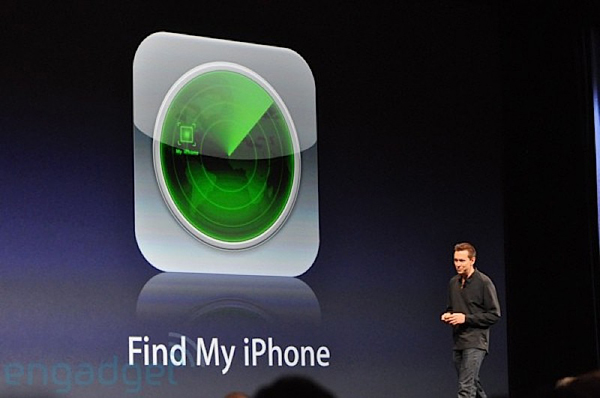
iOS-девайсы, в частности iPhone и iPad, всегда были и остаются одними из самых желанных мобильных аппаратов не только для законных владельцев, но и для злоумышленников, промышляющих незаконным приобретением предметов им не принадлежащих. Как защитить себя от кражи или как найти iPhone с компьютера и без него? Читайте «под катом».
Содержание инструкции
- Краткий обзор приложения «Найти iPhone»
- Как включить функцию «Найти iPhone»?
- Блокировка активации для функции «Найти iPhone»
- Как найти iPhone с компьютера?
- Как найти iPhone через iCloud без компьютера?
- Как заблокировать украденный iPhone?
- Как стереть личные данные с украденного iPhone?
- Как отключить функцию «Найти iPhone»?
- Важно – работает только при подключении к интернету
- Видеоинструкция по приложению «Найти iPhone»
Если после прочтения инструкции Вы все же не сможете найти ваш смартфон, то iPhone 6, например, можно купить по скидке у наших партнеров, магазине iCom.
Сегодняшняя инструкция будет посвящена вопросам безопасности, вы узнаете что из себя представляет функция «Найти iPhone» (в оригинале «Find My iPhone«), как её настроить, как найти iPhone с компьютера и без него, что сделать сразу после покупки новенького iPhone в первую очередь.
Вопросам безопасности компания Apple во все времена уделяла максимальное внимание, взять даже тот факт, что для компьютеров Mac не разрабатываются антивирусные программы, они попросту не нужны ввиду некоторых особенностей самой операционной системы и подхода компании Apple к ее распространению. Так и в случае с мобильной операционной системой iOS, с каждой новой версией, защитить iPhone или iPad от кражи или потери становится все проще. Даже при самом неблагоприятном исходе (намеренная кража) найти аппарат возможно, сделать это достаточно просто, если, конечно, злоумышленник «не в теме», таковых, к счастью, не много.
Помочь найти iPhone, был ли он украден или утерян, призвано специальное приложение, входящее в состав iOS, именуемое «Найти iPhone«. Именно оно отвечает за поиск iPhone и не только его в случае пропажи, поэтому в самую первую очередь после приобретения нового аппарата включите и настройте данную функцию. Как это сделать на примере iPhone, читайте ниже.
Краткий обзор приложения «Найти iPhone»
Впервые «Найти iPhone» появилось в iOS 5.0, презентация которой прошла в рамках конференции разработчиков WWDC 6 июня в 2011 году. С момента появления в составе iOS «Найти iPhone» выделили в отдельное приложение, которое обладало собственной иконкой, интерфейсом и уникальным набором возможностей.
На официальном сайте компании Apple в разделе «Справка по iCloud», о приложении «Найти iPhone» сказано:
Приложение «Найти iPhone» поможет обнаружить и защитить Ваш iPhone, iPad, iPod touch или Mac в случае потери или кражи устройства или компьютера.
В настоящее время приложение «Найти iPhone» доступно не только из под оболочки iOS, но и стало частью фирменного облачного сервиса Apple под названием iCloud. Запустить и использовать приложение можно из любого интернет-браузера на персональном компьютере, планшете или смартфоне, платформа значения не имеет. Помимо всего прочего, приложение можно загрузить и установить из AppStore, распространяется оно бесплатно.
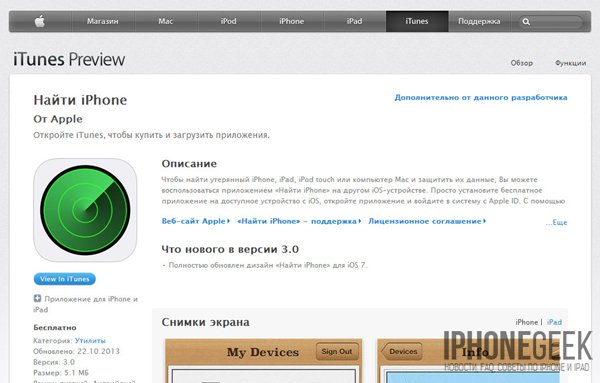 Приложение Найти iPhone в App Store
Приложение Найти iPhone в App StoreПриложение «Найти iPhone» позволяет:
- Определять географическое положение устройства на карте Мира;
- Удаленно воспроизводить звуковой сигнал на устройстве, чтобы его найти;
- Использовать спецрежим пропажи, чтобы заблокировать устройство и отслеживать его на карте;
- Удаленно стирать все личные данные с устройства.
Для того, чтобы воспользоваться всеми возможностями приложения, в настройках iOS-девайса или компьютера Mac (для Apple-компьютеров с недавних пор функция тоже доступна) необходимо включить функцию «Найти iPhone».
Но перед этим понадобиться настроить синхронизацию устройства с облачным сервисом iCloud. О нем мы непременно поговорим в другой раз, а пока перейдем к практике.
Как включить функцию «Найти iPhone»?
- На iPhone c iOS 5.0 и выше перейдите в Настройки – iCloud и переведите выключатель «Найти iPhone» в положение «Включено«;
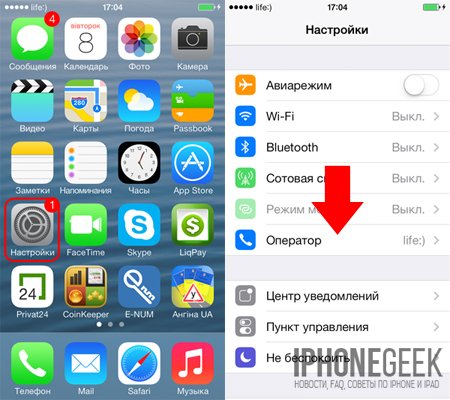
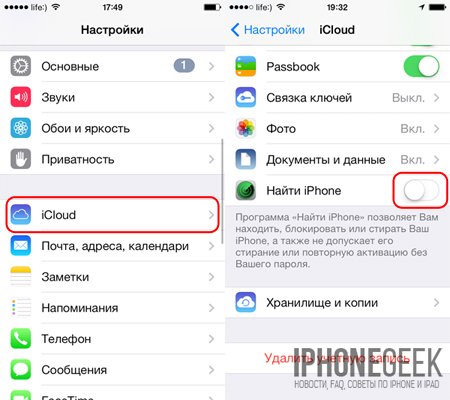 Нахождение переключателя найти iPhone
Нахождение переключателя найти iPhone- Введите логин и пароль от Apple ID и подтвердите включение функции и как следствие автоматическое включение службы геолокации, тапните на кнопке «ОК«.
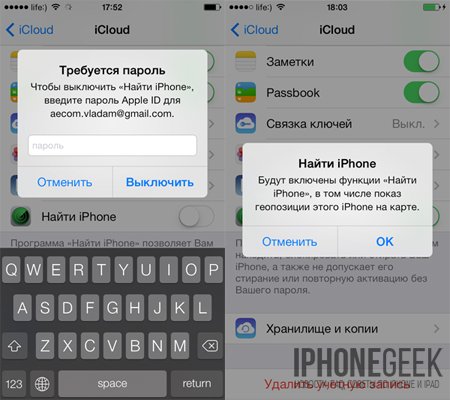 Внимательные заметят – здесь мы выключаем найти iPhone
Внимательные заметят – здесь мы выключаем найти iPhone 
Блокировка активации для функции «Найти iPhone»
С релизом iOS 7 для «Найти iPhone» добавлена новая возможность – «Блокировка активации«. Данная возможность позволяет полностью заблокировать устройство привязанное к учетной записи Apple ID, не поможет даже перепрошивка устройства. Включается она автоматически при настройке «Найти iPhone».
При включенной блокировке пользователь iPhone должен будет вводить учетные данные от Apple ID при:
- выключении «Найти iPhone» на аппарате;
- удалении учетной записи iCloud в настройках устройства;
- стирании личных данных и повторной активации iOS-девайса.
Если на iPhone или iPad включена функция «Найти iPhone» и как следствие включена блокировка активации, даже при обновлении/восстановлении iPhone после выбора языка, страны и подключения к сотовой сети для активации устройства необходимо будет ввести данные от Apple ID. Без этого пользоваться аппаратом будет невозможно, еще один стимул вернуть украденный или найденный iPhone законному владельцу, пусть и за вознаграждение.
В инструкции по iCloud сказано:
«Если вы забудете пароль и не сможете его восстановить, вы потеряете доступ к учетной записи Apple ID и, вероятно, не сможете использовать или повторно активировать устройство».
Если вы по какой-либо причине забудете свой логин или пароль от Apple ID активировать iOS-девайс без него будет невозможно даже при обращении в службу поддержки Apple! Если есть доступ к электронной почте на которую зарегистрирован Apple ID, пароль можно восстановить, но срабатывает восстановление не всегда. Будьте осторожны.
Как найти iPhone с компьютера?
Предположим, что вы потеряли iPhone и никак не можете его найти самостоятельно. Используя персональный компьютер с подключением к сети Интернет и веб-интерфейс iCloud решить данную проблему можно достаточно просто.
- Зайдите в iCloud через браузер
На компьютере с любой операционной системой в интернет-браузере зайдите на сайт icloud.com

- Войдите в iCloud
В окне авторизации введи логин и пароль от учетной записи Apple ID
- Запустите приложение найти iPhone

- Посмотрите информацию о вашем устройстве
В меню «Мои устройства» выберите потерянное устройство. На экране компьютера появится карта населенного пункта где находился ваш мобильный аппарат при последнем подключении к сети Интернет

Еще раз напомним, что определить местоположение iOS-девайса можно только тогда, когда он подключен к интернету.
Примечание: Если на момент поиска утерянное либо украденное устройство находится «не в сети». На карте будет отображено последнее известное местоположение. Информация будет доступна в течении 24 часов.
Приложение «Найти iPhone» позволяет получать email-уведомления в случае если устройство появится в сети, для этого:
- В приложении в меню «Мои устройства» щелкните на имени вашего аппарата;
- На открывшейся странице установите галочку напротив «Уведомить меня о находке».
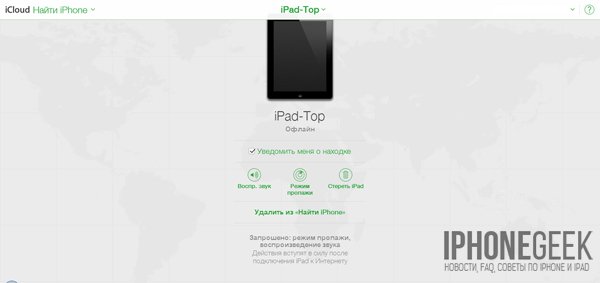
Как найти iPhone через iCloud без компьютера?
Найти iPhone через iCloud возможно не только с персонального компьютера, это можно сделать с любого другого мобильного аппарата (смартфона, планшета, ноутбука), единственное условие – активное подключение к интернету. Процедура поиска полностью идентична.
С любого доступного устройства перейдите на сайт iCloud.com, авторизируйтесь и войдите в приложение «Найти iPhone». В меню «Мои устройства» выберите свой аппарат и готово!
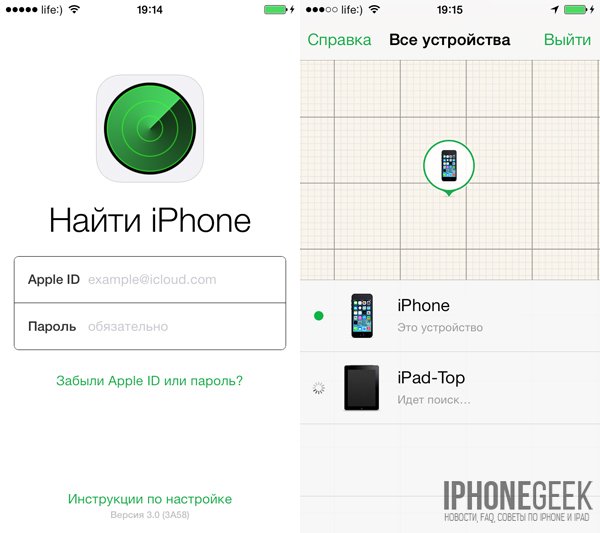
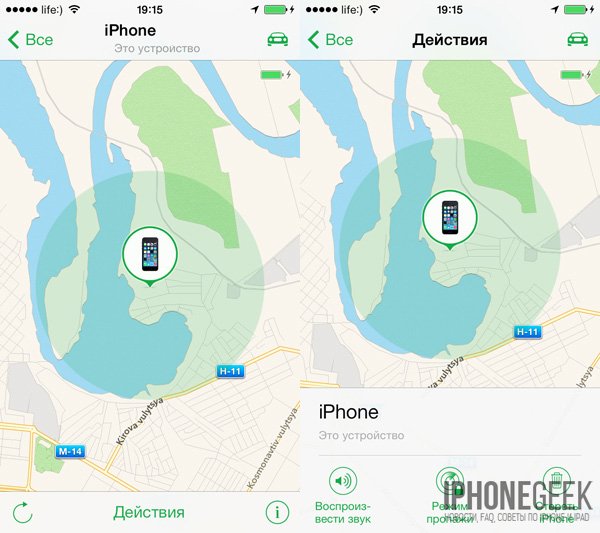
Может случиться и так, что потеряли вы iPhone в пределах своего дома или комнаты и на карте при определении местоположения iPhone будет отмечен ваш домашний адрес. Не беда, и в этом случае через iCloud найти iPhone будет еще проще.
1 На компьютере, планшете, смартфоне перейдите в веб-интерфейс iCloud;
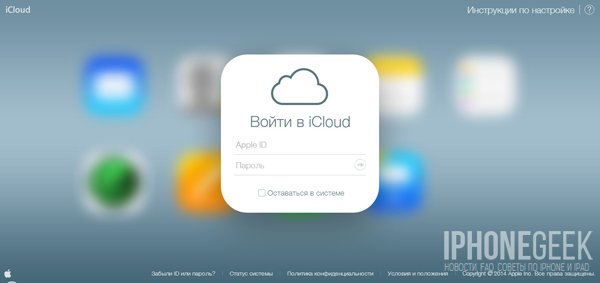
2 Зайдите в приложение «Найти iPhone»;
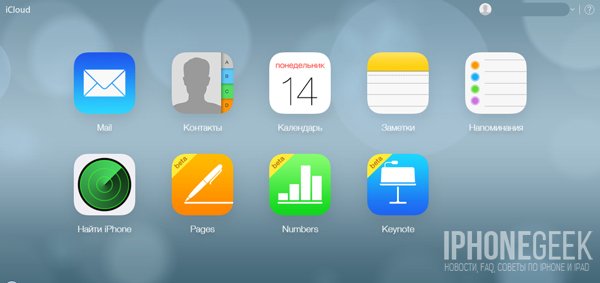
3 Если ваш аппарат подключен к сети Интернет в меню «Мои устройства» выберите ваш iOS-девайс. В появившемся окне с названием аппарата нажмите на «Воспроизвести звук». На обозначенный гаджет сервером будет отправлен запрос на автоматическое воспроизведение громкого сигнала.
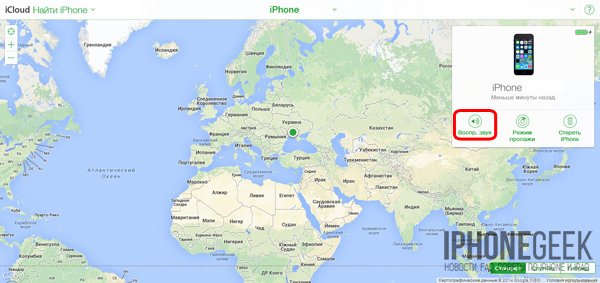

Как заблокировать украденный iPhone?
Приложение «Найти iPhone» позволяет заблокировать iOS-девайс и не даст злоумышленнику его использовать, причем не поможет ни перезагрузка iPhone, даже перепрошивка из DFU-режима или Recovery Mode.
1 В меню «Мои настройки» выберите желаемое устройство;
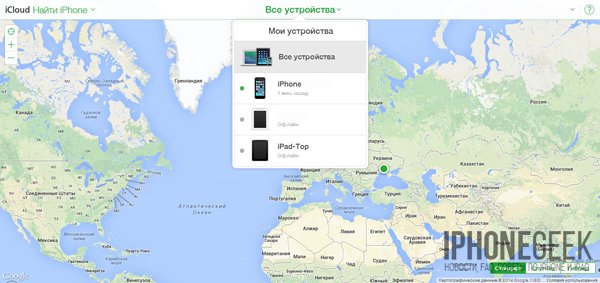
2 В появившемся окне щелкните на «Режим пропажи».
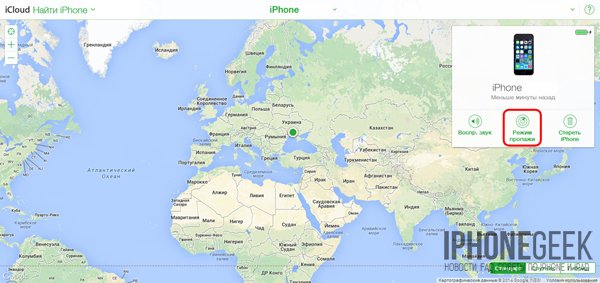
3 Если аппарат находится в сети, вам будет предложено отправить на девайс уведомление с контактным номером телефона и текстом. По желанию введите номер телефона по которому можно было бы с вами связаться и нажмите «Далее»;
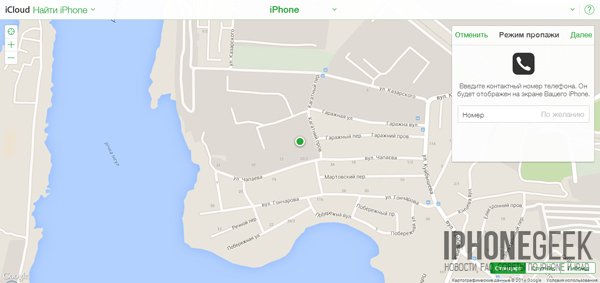
4 В следующем окне введите текст сообщения который будет отправлен на устройство и нажмите «Готово».
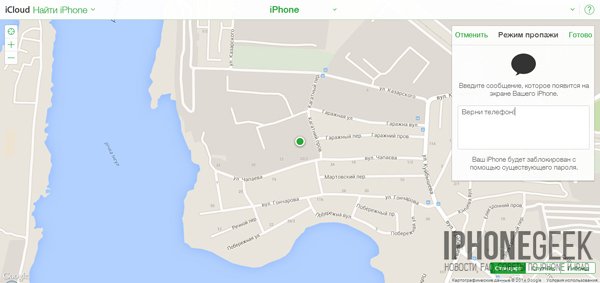
После выполнения данной операции на аппарат будет отправлено текстовое сообщение и указанный номер телефона. Вдобавок ко всему, если вы установили пароль блокировки в Настройки -> Основные -> TouchID и пароль, для того, чтобы разблокировать устройство для которого включен режим пропажи необходимо будет ввести заданный пароль.
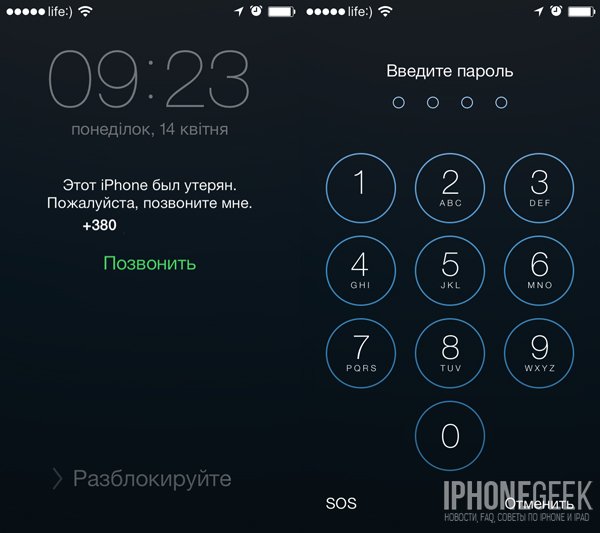
Для тех устройств, которые не находятся в сети, при включении режима пропажи можно удаленно задать пароль блокировки, без ввода которого злоумышленник не сможет разблокировать аппарат после входа в интернет.
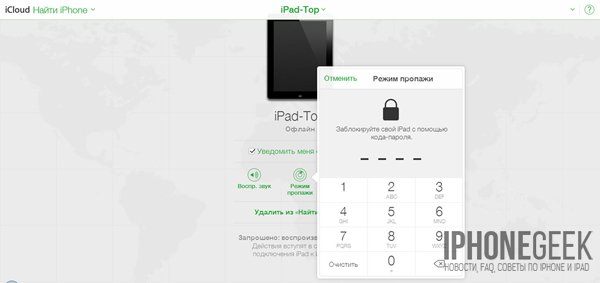
Как стереть личные данные с украденного iPhone?
В арсенале приложения «Найти iPhone» имеется еще одна замечательная возможность, одним движением можно полностью стереть (удалить) личные данные из украденного или потерянного устройства. Для того, чтобы стереть персональные данные необходимо:
1 В приложении «Найти iPhone» на компьютере или на планшете или смартфоне в меню «Мои устройства» выберите украденный iPhone;
2 В появившемся окне щелкните на «Стереть iPhone» и подтвердите стирание данных.
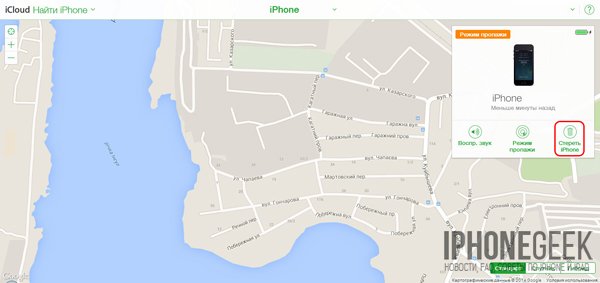
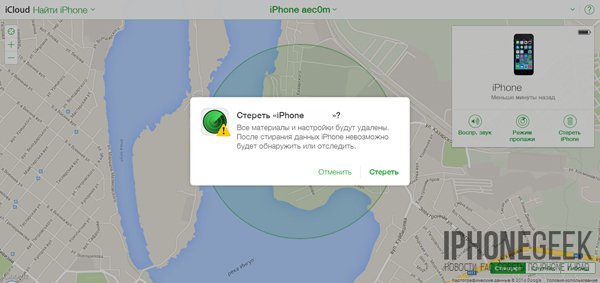
3 Стирание данных в iPhone можно выполнить как на устройстве находящимся в сети, так и для не подключенного iOS-девайса. В последнем случае, стирание данных будет выполнено только тогда, когда устройство появится в сети.
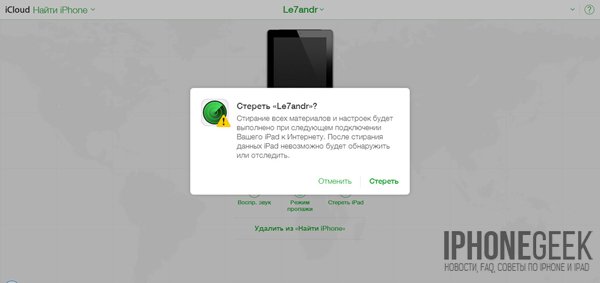
Помните, в случае если вы инициируете стирание данных в устройстве в дальнейшем его невозможно будет отследить.
Как отключить функцию «Найти iPhone»?
Отключить функцию определения геопозиции и удаленного управления iPhone или iPad не сложно, сделать это можно на компьютере Windows или Mac, на планшете или смартфоне (операционная система значения не имеет). Мы описали 4 способа как отключить Найти iPhone, порекомендовать один конкретный сложно, т.к. ситуации бывают разные, простейший опишем снова.
- На iPhone с iOS 5.0 и выше перейдите в Настройки -> iCloud и переведите выключатель напротив «Найти iPhone» в положение «Выключено»;
- В появившемся окне с запросом на ввод пароля от Apple ID введите правильный пароль. Готово!
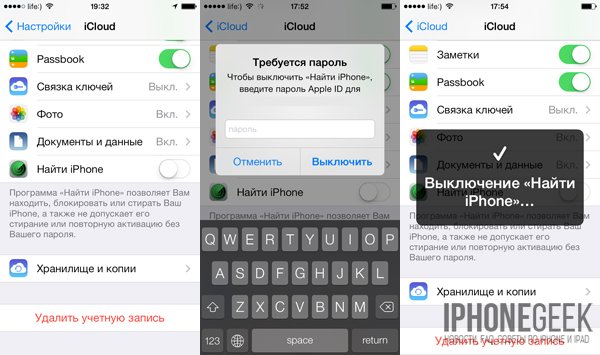
Чтобы отключить функцию «Найти iPhone» необходимо выполнить любое из представленных ниже действий:
- Отключить функцию «Найти iPhone»;
- Удалить учетную запись iCloud в настройках устройства;
- Стереть контент и настройки в iPhone;
- Удалить устройство из учётной записи Apple ID на сайте iCloud.com.
Необходимое условие при выполнении этих действий – ввод данных от учетной записи Apple ID: логин и пароль.
Функция отключена, iPhone не будет отображаться на карте, его невозможно будет заблокировать, отправить звуковой сигнал или сообщение. Отключайте «Найти iPhone» только в случае крайней необходимости, не гоже лишать iPhone защиты.
Отдельное спасибо разработчикам за уведомление на электронный адрес зарегистрированный в качестве Apple ID о том, что функция «Найти iPhone» на подключенном к iCloud аппарате была отключена.
Единственный случай, когда отключить «Найти iPhone» вам все же придется, причем самостоятельно — при восстановлении iPhone.

Приложение «Найти iPhone» обладает большим набором важных возможностей, оно непременно поможет в случае утери или кражи устройства, может обезопасить аппарат от несанкционированного использования, правда есть небольшое «НО».
Важно – работает только при подключении к интернету
Приложение «Найти iPhone» сможет определить местоположение устройства только в том случае, если оно будет подключено к сети Интернет. Если iPhone находится за пределами сети, на карте в «Найти iPhone» будет отображено последнее известное его местоположение и только в течении 24 часов.
Для того, чтобы на iPhone воспроизвести звук, активировать режим пропажи или стереть все персональные данные устройство также должно находиться в сети.
Если iPhone в настоящее время не подключен к интернету, а вы через «Найти iPhone» в iCloud включили режим пропажи, активирован он будет только тогда, когда устройство появится в сети.
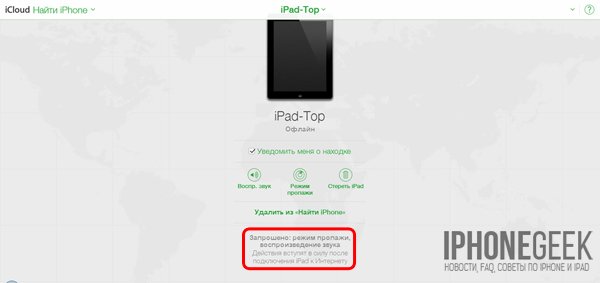
Очень надеемся, что наша инструкция была вам полезна и поможет обезопасить себя от потери iPhone, iPad и компьютера Mac или несанкционированного их использования в случае кражи. Первым делом включите «Найти iPhone», задайте пароль блокировки в настройках iOS-девайса, эти нехитрые манипуляции непременно помогут вам в будущем.
Видеоинструкция по приложению «Найти iPhone»
Если у вас возникли вопросы или вы хотите поделиться с читателями нашего сайта полезной информацией по теме, пишите в комментариях, все мы будем вам очень благодарны!
Как найти свой iPhone дома без входа в iCloud «iOS и iPhone :: Гаджет-хаки
Есть больше способов найти пропавший iPhone, чем использование собственного инструмента Apple «Найди мой iPhone» в iCloud. Если вам просто нужна помощь в отслеживании вашего iPhone у вас дома или в доме друга, «Найти iPhone» — не самое удобное занятие, когда у вас есть другие варианты, которые вы можете попробовать в первую очередь.
Самый безопасный вариант при использовании «Найти iPhone» — это войти в систему с помощью собственного компьютера или другого устройства Apple, но для этого вы должны помнить свой пароль Apple ID.Если вы дома у друга или где-то еще, очевидно, не стоит вводить пароль на ненадежном устройстве.
С альтернативными вариантами, приведенными ниже, вам не нужны пароли, однако большинство из них требует некоторых упреждающих действий с вашей стороны, чтобы убедиться, что они действительно работают, когда вам нужно найти потерянный iPhone, спрятанный под подушкой дивана.
Вариант 1. Найдите свой iPhone с помощью Apple Watch
Если у вас есть Apple Watch, очень легко найти iPhone с ними, если они все еще подключены с помощью Bluetooth и / или Wi-Fi.Проведите пальцем вверх снизу вверх, когда вы находитесь на главном экране, чтобы открыть Центр управления, затем нажмите значок, который выглядит как звонящий телефон, чтобы проверить связь с вашим iPhone и сделать его громким звуковым сигналом. Вы также можете нажать и удерживать значок, чтобы светодиод iPhone начал ярко мигать.
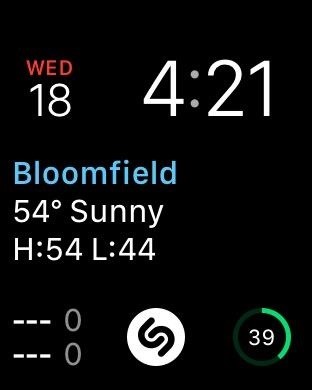
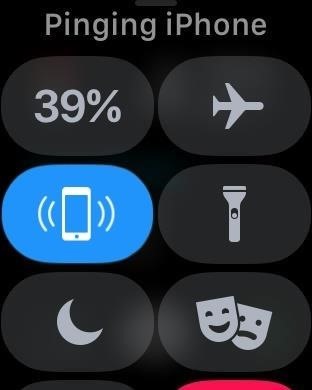
Вариант 2: Найдите свой iPhone с помощью «Привет, Siri»
Если у вас есть iPhone 6s или любая последующая модель, у вас была возможность настроить «Привет, Siri» при первой активации устройства и после основной версии iOS. версия.Хотя некоторым из вас может не нравиться идея, что ваш iPhone всегда вас слушает, «Привет, Siri» действительно пригодится, когда вам нужно найти свое устройство.
Каждый раз, когда вы активируете «Привет, Siri», произнося эту точную фразу, независимо от того, полностью ли снижена громкость или установлен беззвучный режим iPhone, после активации Siri будет звучать полутоновый сигнал. Впоследствии, если она вас сразу не услышит, она может даже сказать «Давай», «Да?» или что-то подобное. Если вы что-то говорите, а она не слышит, она может попросить вас повторить это.Когда закончите, раздастся еще один полутоновый сигнал, означающий, что «Привет, Siri» отключилась.
Очевидно, что эти тоны и голос Siri дают хорошую возможность найти iPhone под кроватью или даже под стопкой бумаг на столе.
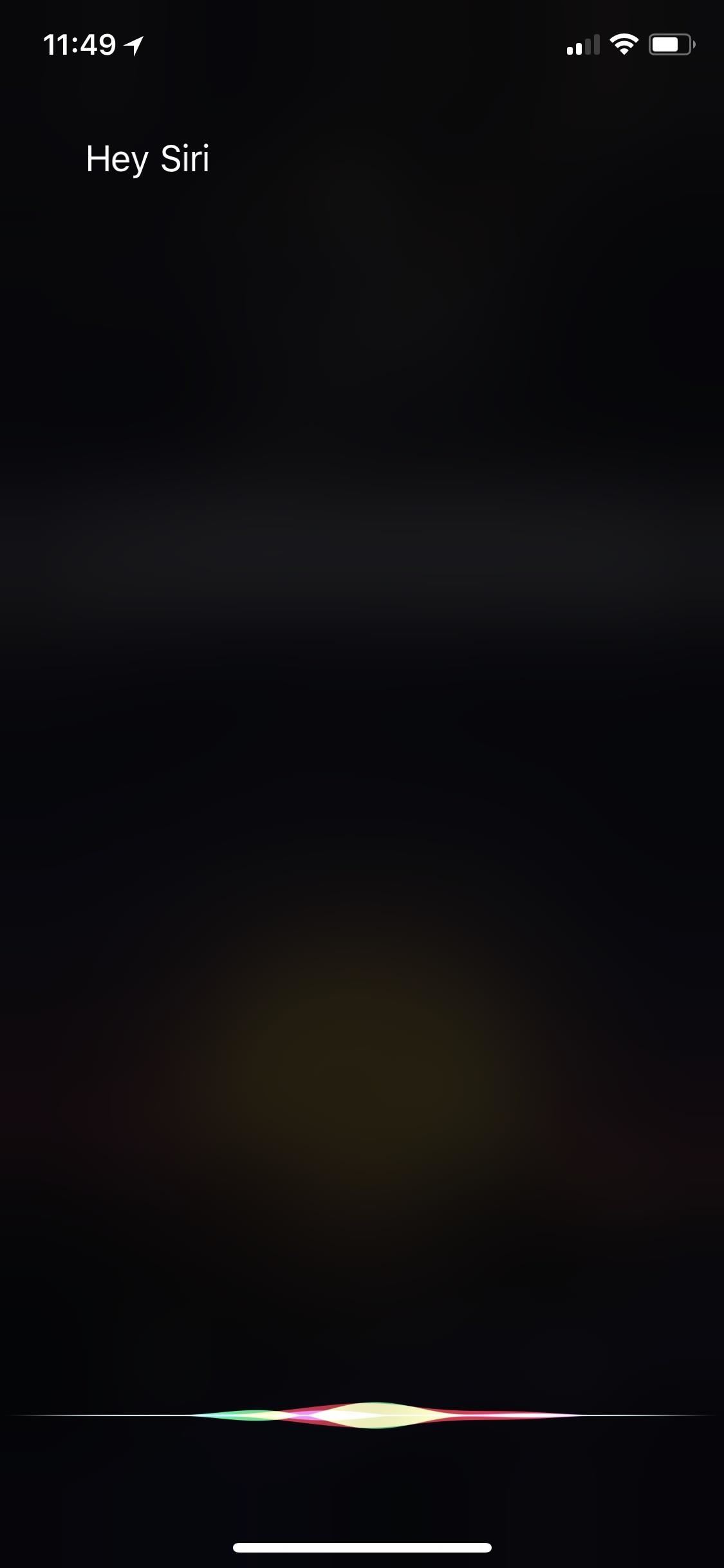
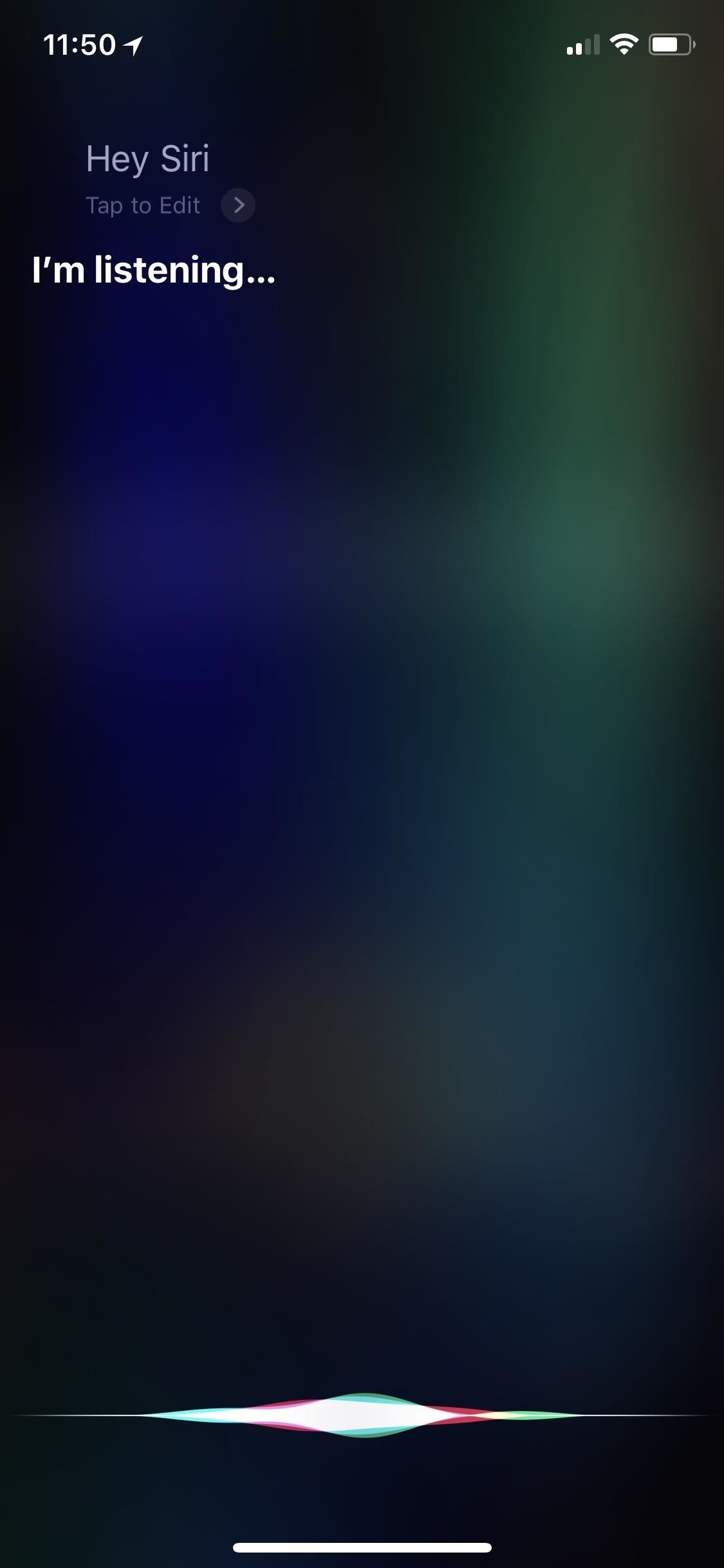
Вариант 3: Найдите свой iPhone с помощью функции «Найди моих друзей»
Если вы находитесь в доме друга — или, по крайней мере, с другом — и по той или иной причине действительно используете приложение Apple «Найди моих друзей», есть хороший шанс, что ваш друг поможет вам найти ваш iPhone.Хотя он не заставит ваш iPhone пищать или мигать, он, по крайней мере, может помочь вам определить, в каком доме сейчас находится ваш iPhone.
Конечно, вам пришлось бы сообщать свое местоположение «на неопределенный срок» всем, кто использует Find My Friends чтобы отслеживать вас, и это, скорее всего, только член семьи, близкий родственник или лучший друг, поскольку, вероятно, не стоит делиться местоположением вашего iPhone со всеми, с кем вы общаетесь в Find My Friends.
Вариант 4: Найдите свой iPhone с помощью светодиодных предупреждений о вспышках
На iPhone есть менее известная настройка предупреждений, при которой светодиод на задней панели мигает каждый раз, когда вы получаете новое уведомление.Это хороший вариант, когда вы хотите тишины, но все же хотите знать, когда вы получаете входящее предупреждение, а также это хорошо, когда вам нужно расположить свой iPhone рядом с вашим домом или офисом.
Если вы всегда теряете свой iPhone из-за каких-то документов или даже на виду (это случалось со мной раньше много раз), вероятно, стоит включить эту функцию, если у вас нет Apple Watch, которые могут заставить светодиодную вспышку. Вы можете найти этот параметр в параметрах «Доступность» как «Светодиодная вспышка для предупреждений».«Убедитесь, что функция« Мигает без звука »также включена, чтобы мигать постоянно.
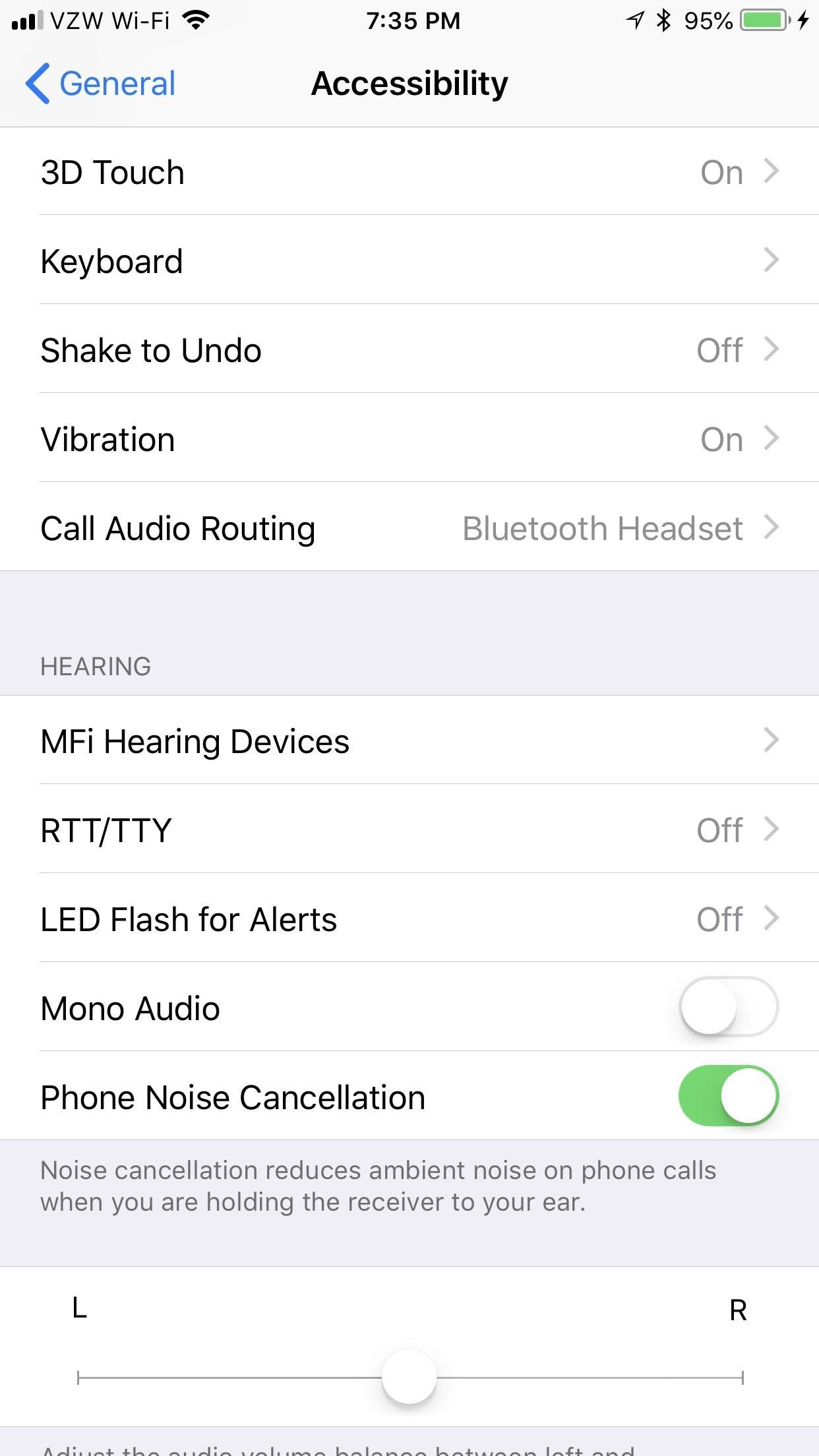
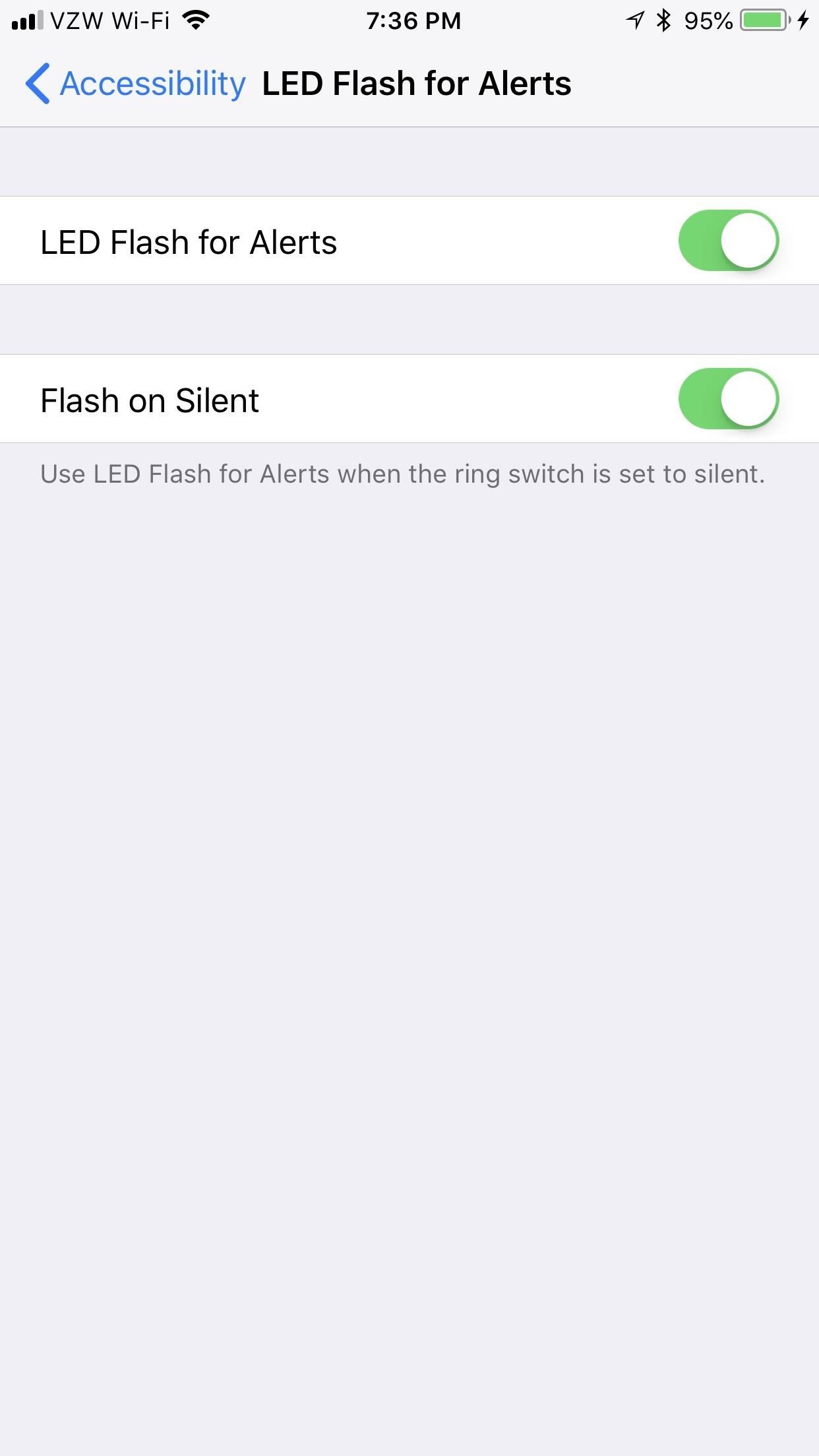
Поиск iPhone с помощью iCloud
Если ни один из вышеперечисленных вариантов не помог вам успешно найти iPhone, всегда есть старый добрый «Найди мой iPhone», к которому можно обратиться. На своем компьютере или любом другом доступном вам компьютере зайдите на icloud.com, войдите в систему со своим Apple ID и паролем, затем нажмите «Найти iPhone».
Карта будет отображаться со всеми вашими устройствами Apple в сети в виде зеленых точек, которые можно щелкнуть, чтобы просмотреть дополнительные сведения.Вы также можете просмотреть список всех своих устройств, нажав «Все устройства» вверху.
Выберите свой iPhone, который отсутствует, в списке «Все устройства» или с помощью зеленой точки на карте (за которой следует кнопка «i»), затем выберите «Воспроизвести звук». Даже если ваш iPhone молчит, он начнет издавать достаточно громкий шум, чтобы вы его услышали.
Процесс использования приложения Find My iPhone для устройств iOS аналогичен.
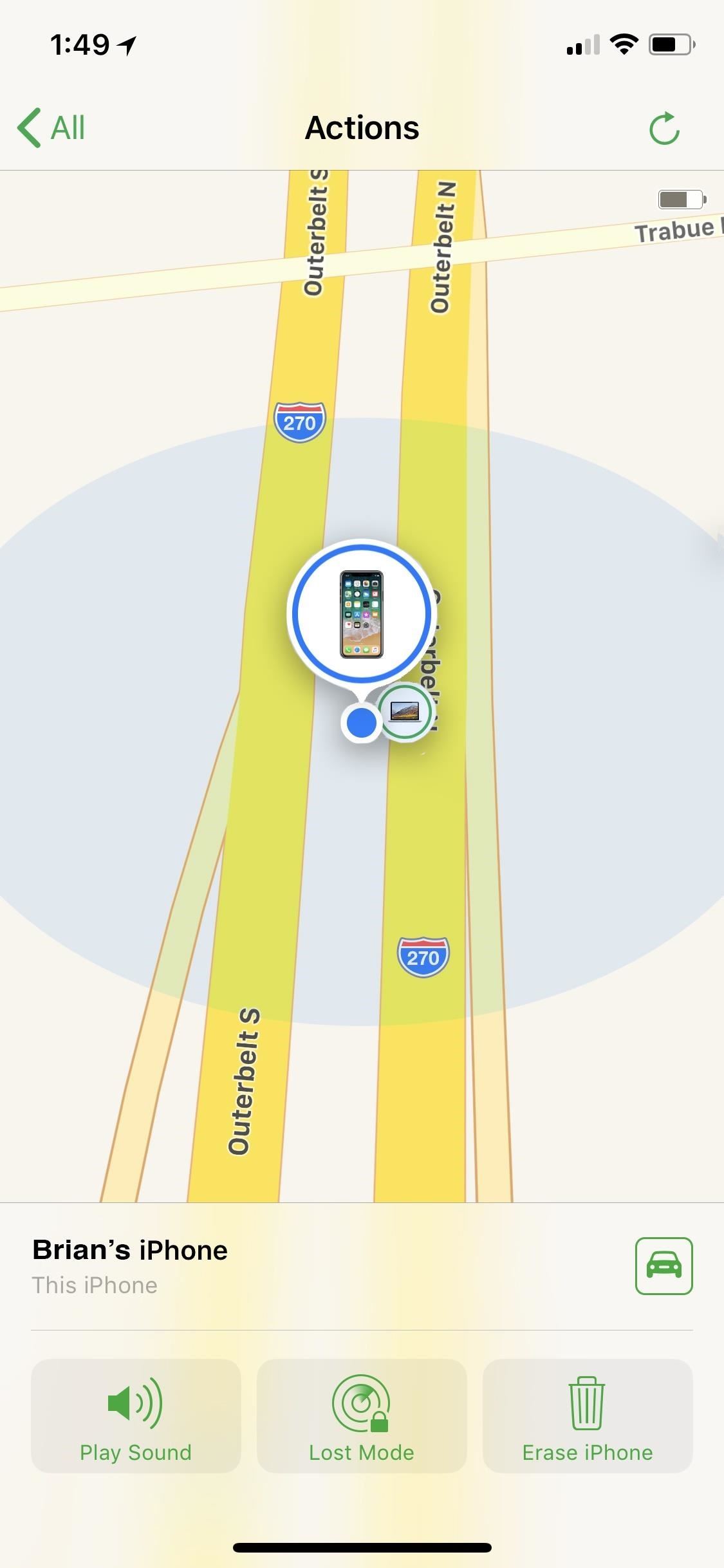
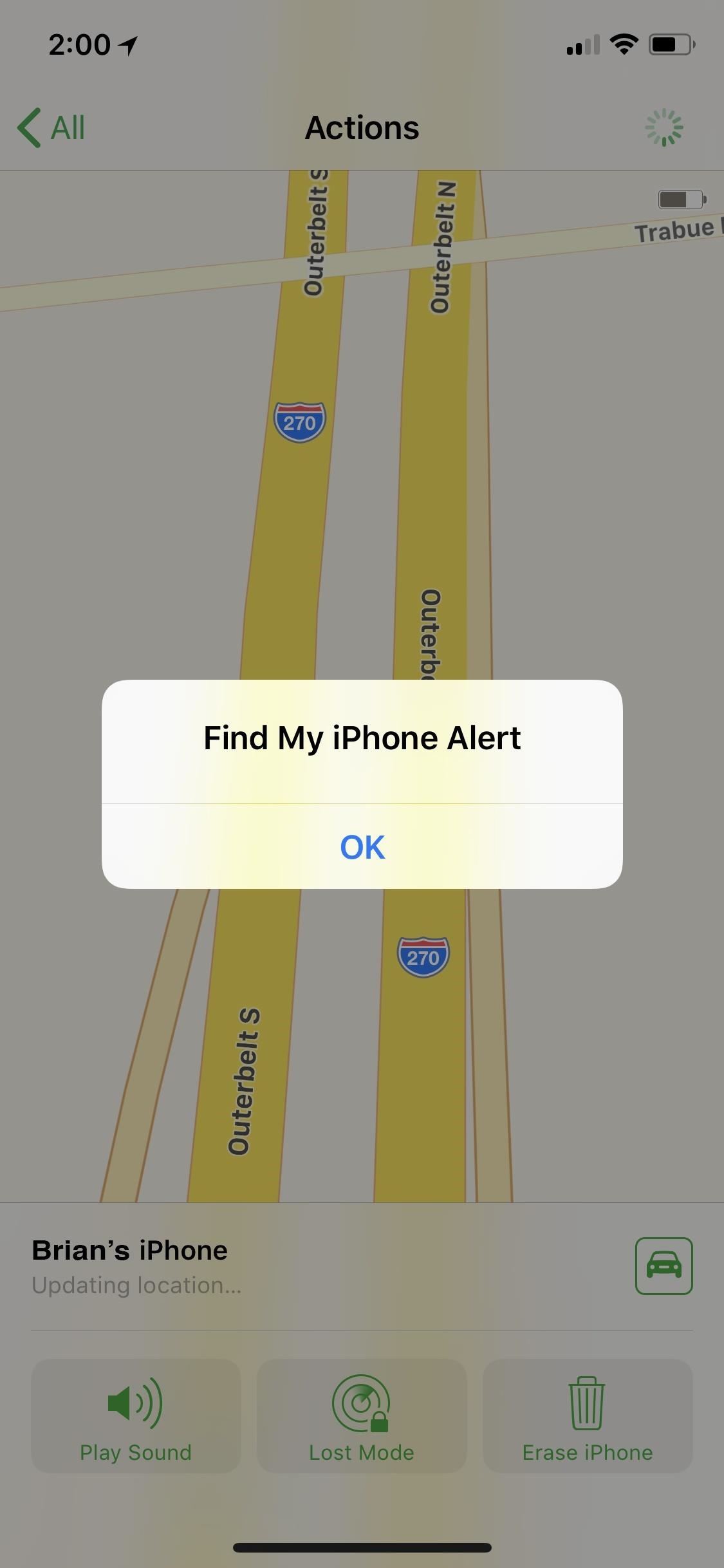 Использование приложения iOS для поиска iPhone и проверки связи с ним.
Использование приложения iOS для поиска iPhone и проверки связи с ним.Проблема с «Найти iPhone», помимо возможного ввода пароля на взломанный компьютер, заключается в том, что она не будет работать, если вы отключили «Найти iPhone» в настройках iCloud или если ваш iPhone отключен.Это также сложно, если у вас включена двухфакторная аутентификация, поскольку может быть сложно аутентифицировать ваш логин в iCloud или Find My iPhone.
Вот почему подготовка к работе — лучший способ. Да, хотя Apple Watch, Hey Siri и светодиодные оповещения не помогут вам найти свой iPhone, если вы оставили его на автобусной остановке или где-то еще, по крайней мере, Find My Friends — хорошая резервная копия для Find My iPhone, если вы в отчаянии , и ваши друзья и семья могут вам помочь.
Не пропустите: как заставить «Найди мой iPhone» работать на разряженной батарее
Обеспечьте безопасность соединения без ежемесячного счета .Получите пожизненную подписку на VPN Unlimited для всех своих устройств при единовременной покупке в новом магазине Gadget Hacks Shop и смотрите Hulu или Netflix без региональных ограничений.
Купить сейчас (80% скидка)>
Обложка и скриншоты Брайана Ланга / Gadget Hacks ,Все, что вам нужно знать о «Найди меня» — новое приложение iOS 13 для «Найди мой iPhone» и «Найди моих друзей» «iOS и iPhone :: Гаджеты для взлома
Если вы когда-либо использовали приложения «Найди мой iPhone» и «Найди моих друзей» в iOS 12 и ниже, возможно, вы будете удивлены, узнав, что эти приложения объединились в iOS 13. Теперь вместо двух отдельных приложений они объединены. в одну удобную упаковку. Но что это значит для вас, вашей конфиденциальности и безопасности?
В целом, Apple значительно улучшила конфиденциальность и безопасность iOS в своей последней мобильной операционной системе.Доступны детальные элементы управления данными о местоположении для приложений, уведомления, когда приложения используют ваше местоположение в фоновом режиме, возможность удаления геотегов с фотографий, которыми вы делитесь, и новый способ входа в приложения и веб-сайты. И это лишь некоторые из последних улучшений, наряду с новым приложением «Найди меня».
Поскольку Find My объединяет две службы Apple в одном месте, все работает немного иначе, чем в iOS 12 и ниже. Кроме того, есть некоторые новые функции, о которых вы захотите узнать, и мы подготовили все для вас, чтобы вы могли погрузиться в них без каких-либо проблем или опасений.
Перейти в раздел: Название и значок приложения | Использование «Найти iPhone» (просмотр карты | Информация об устройстве и инструменты | Режим пропажи | Настройки карты | Помощь друзьям | Настройки | Автономный поиск) | Использование функции «Найти друзей» (Настройки | Параметры в приложении | Просмотр карты)
Новое имя и значок приложения
Новое имя «Найди меня» само по себе является профессиональным, так как больше нет необходимости ссылаться на «Найди мой iPhone», «Найди мой iPad» или «Найди мой iPod». больше. Или сокращенные названия приложений, например «Найди iPhone.«Это просто« Найди меня ». Просто, не так ли?» Тем не менее, по сути, служба «Найди мой iPhone» по-прежнему называется так, только что найденная в приложении «Найди меня».
Его новый значок выглядит как улучшенный радар Система, только с меньшим количеством деталей, более ярким зеленым цветом и символом местоположения, который появляется на Apple Maps, чтобы показать ваше текущее местоположение и направление.
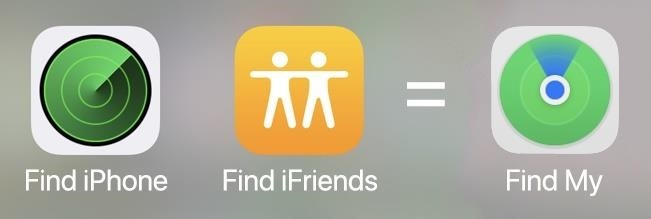
Использование Find My для ваших устройств
Чтобы получить доступ к функциям Find My iPhone, выберите вкладку «Устройства» в меню навигации внизу.Здесь также есть все варианты, к которым вы привыкли раньше. Устройства Apple, подключенные к вашей учетной записи iCloud, будут отображаться на карте, если их местоположение известно.
Под картой вы увидите список всех устройств с указанием местоположения или отсутствия местоположения, и вы можете смахнуть вверх, чтобы увидеть больше, если они скрыты, или смахните вниз, чтобы закрыть карточку. Раньше вы не могли раскрыть или скрыть список устройств.
Просмотр информации об устройстве и использование инструментов
Когда вы нажимаете на имя или значок устройства, появляется карточка со всей необходимой информацией, такой как имя устройства, местоположение, срок службы батареи и время последнего обнаружения.Кроме того, для автономных устройств вы можете настроить его так, чтобы вы получали уведомление, когда они возвращаются в сеть. Раньше при нажатии на устройство не отображался его точный адрес или уровень заряда батареи.
В iOS 12 и ниже вам нужно было нажать «Действия», чтобы увидеть список доступных инструментов, но в iOS 13 все сразу же было на карте. Проведите по нему, чтобы просмотреть их все. Вы можете воспроизвести звук на устройстве, чтобы найти его в непосредственной близости, проложить маршрут к его координатам с помощью Apple Maps и при необходимости стереть данные с iPhone.Также есть «Пометить как потерянное», эквивалент старого «Потерянного режима».
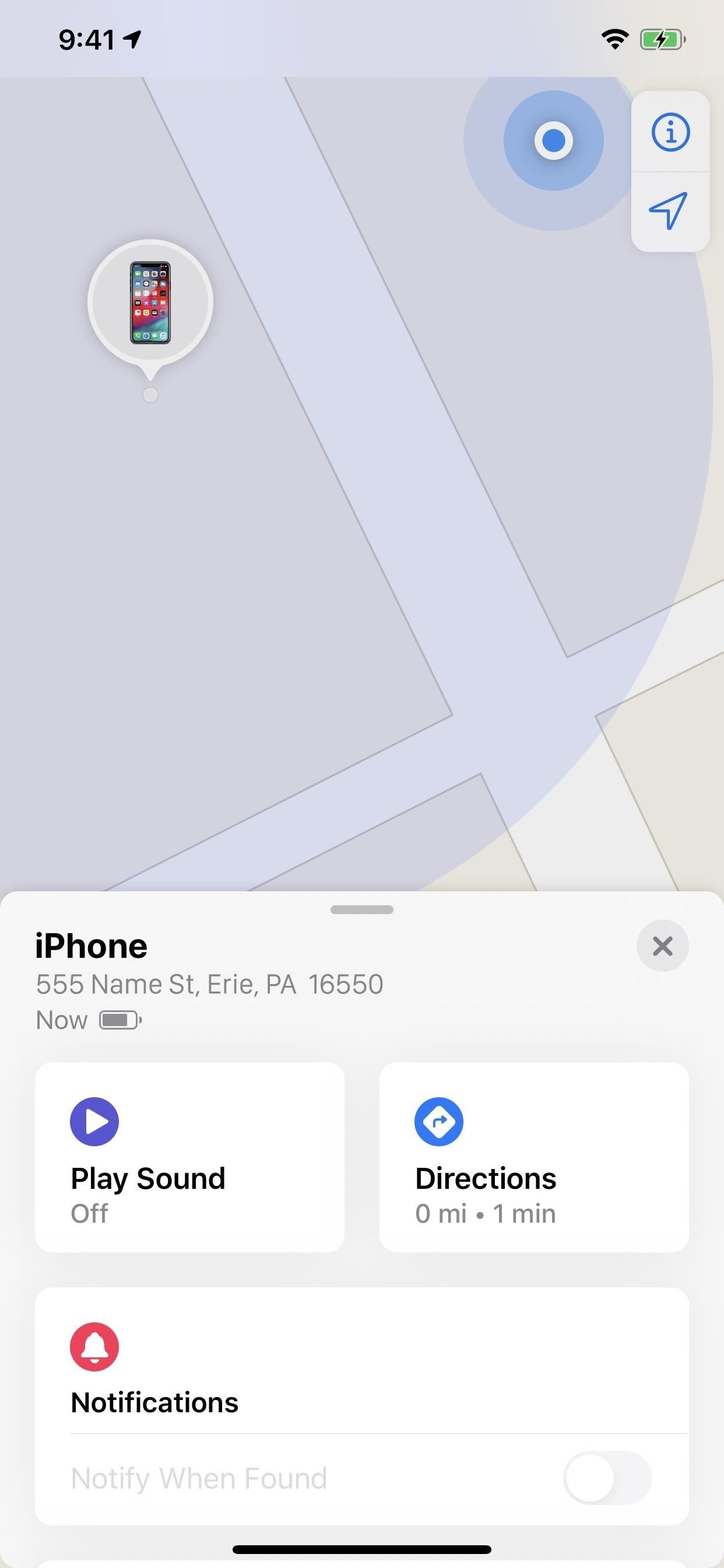
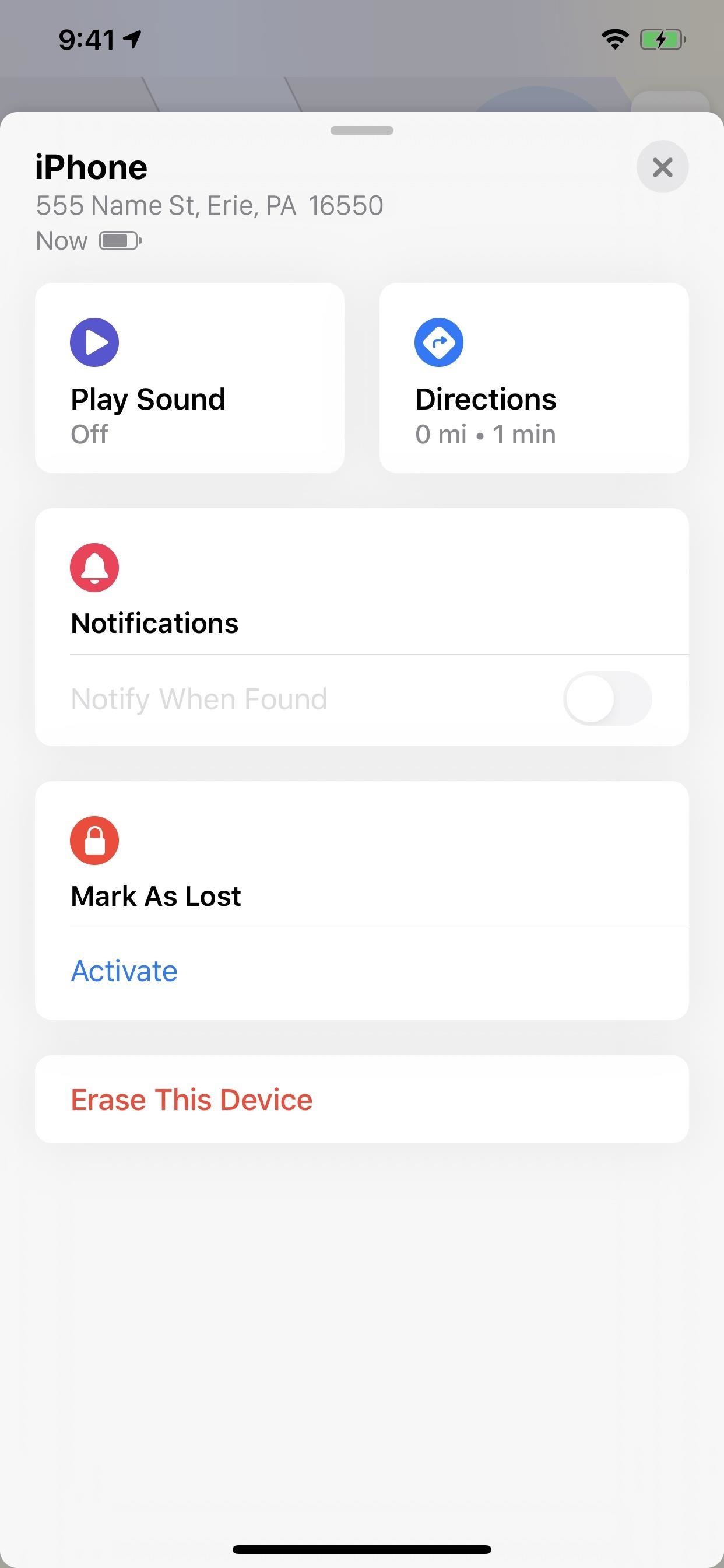
Различия в режиме пропажи
Режим пропажи теперь выглядит немного иначе. Раньше вам нужно было нажать «Режим пропажи», включить его, ввести номер телефона и сообщение, которое будет отображаться на экране устройства, а затем нажать «Готово». Теперь вы выбираете «Активировать» под Отметить как потерянный , включаете его, вводите номер и сообщение, затем нажимаете «Активировать». Однако вы можете быстро вернуться и обновить номер или сообщение, отключить обновления электронной почты и отключить режим пропажи, как и раньше.
Просмотр настроек карты и помощь другу
Как и раньше, вы можете выбирать между различными настройками карты, переключаться со стандартной на гибридную или спутниковую, а также изменять единицы измерения расстояния.
На вкладке «Я» вы также можете нажать «Помочь другу», чтобы открыть приложение «Найти меня» в iCloud в Safari. Таким образом, если друг потерял свое устройство, он сможет войти в систему с вашего iPhone. Раньше вам приходилось либо «выйти» из «Найти мой iPhone» и позволить им войти, либо самостоятельно ввести URL-адрес iCloud в Safari, чтобы они могли войти.
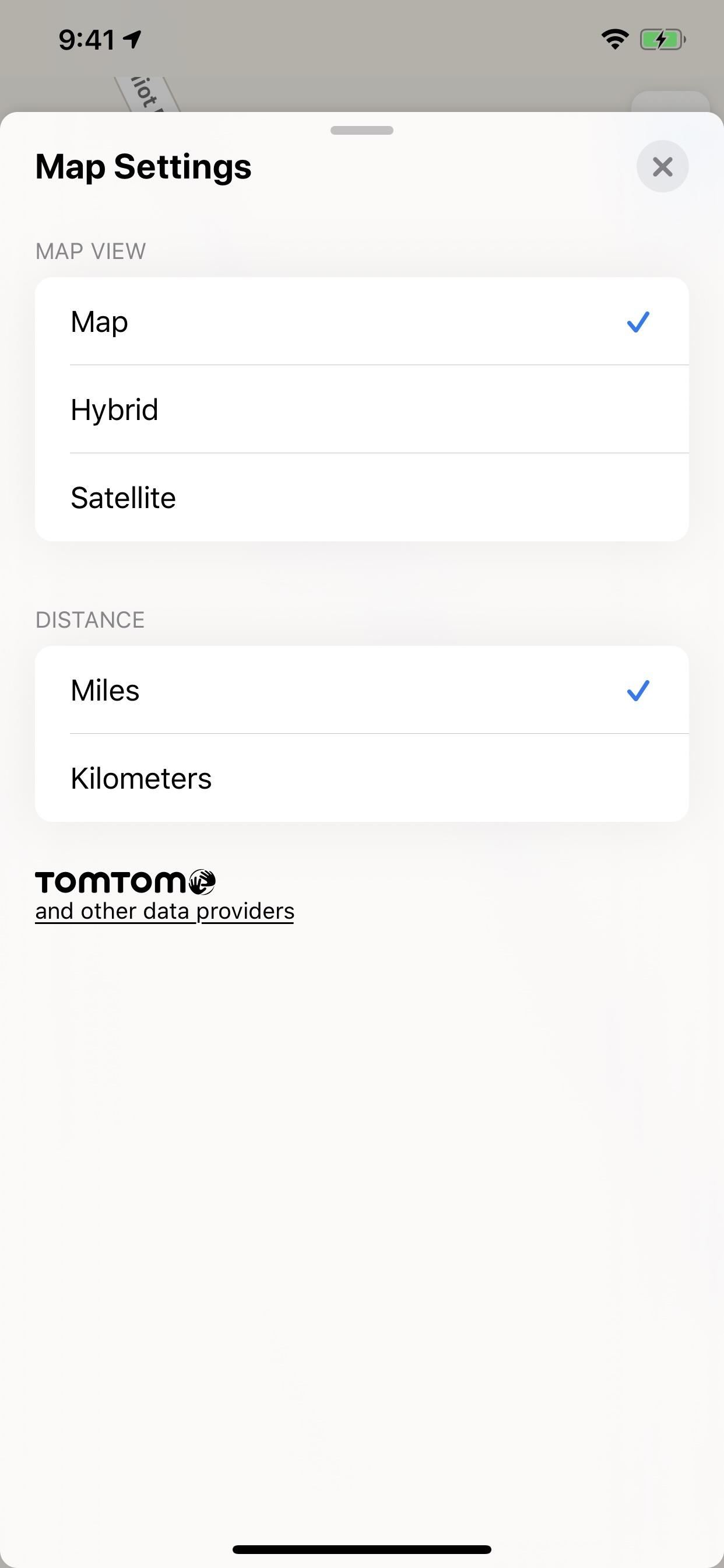
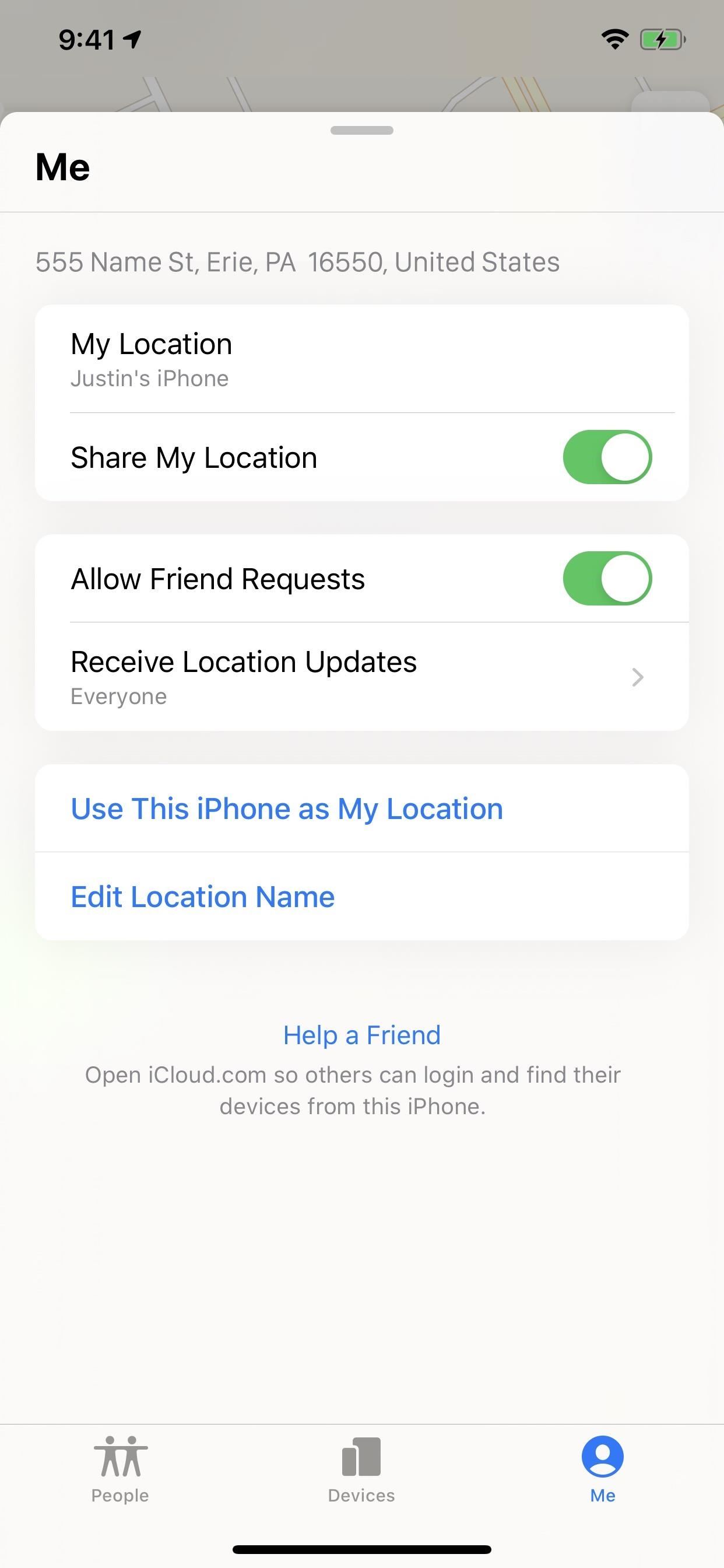
Изменение настроек для «Найти iPhone»
В приложении «Настройки» вы можете получить доступ к дополнительным параметрам «Найти iPhone», как и раньше. Просто нажмите на свое имя вверху в приложении «Настройки», «Найди меня» на следующей странице, затем «Найди мой iPhone». Раньше вы нажимали свое имя, нажимали «iCloud», затем «Найти iPhone», так что все будет по-другому, но не быстрее.
Что касается опций, вы можете отключить «Найти iPhone», как и раньше, а также включить или отключить функцию «Отправить последнее местоположение», которая автоматически отправляет данные о местоположении в Apple, когда ваше устройство разряжается.Таким образом, вы сможете найти более точное последнее местоположение, если вам это понадобится. Однако через 24 часа после отключения устройства координаты удаляются Apple по соображениям безопасности.
Использование автономного поиска без подключения к Интернету
Новым в iOS 13 является «автономный поиск», одна из лучших новых функций в приложении Find My. В предыдущих версиях iOS, если у вашего устройства не было подключения к Интернету или вор отключил сотовые данные и Wi-Fi, это не позволяло вам отслеживать его, поскольку у него нет возможности отправить свое местоположение.
С новым переключателем «Включить автономный поиск» ваш iPhone также будет использовать свой сигнал Bluetooth, чтобы сообщать о местоположении устройства любым ближайшим устройствам Apple с использованием сквозного шифрования. Поэтому, если вор отключит сотовые данные и Wi-Fi, но оставит Bluetooth включенным, или, что более вероятно, если вы где-то забудете свой iPhone и нет мобильной связи или точки доступа для подключения, Bluetooth все равно может спасти положение.
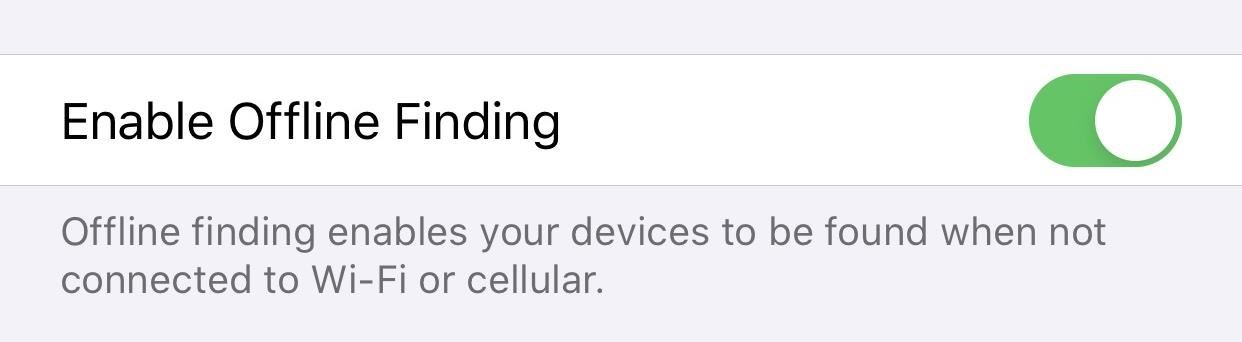
Если другой пользователь Apple с iPad, iPhone, MacBook или чем-либо еще находится в зоне действия Bluetooth вашего потерянного iPhone, ваш iPhone передаст ему ваш (постоянно меняющийся) открытый ключ.Затем их устройство загрузит ваше зашифрованное местоположение на серверы Apple. Затем, когда вы переходите к просмотру его адреса с помощью Find My iPhone, ваш закрытый ключ расшифровывает это местоположение и отображает его на карте, чтобы вы могли отслеживать его.
Довольно круто, правда? И Apple заставляет его работать без ущерба для вашей конфиденциальности или безопасности. Система шифрования предотвращает злоупотребления со стороны хакеров, чтобы никто не мог перехватить и использовать Bluetooth для отслеживания местоположения вашего устройства — даже Apple. Единственная загвоздка заключается в том, что вам нужно иметь два устройства Apple, вошедших в одну и ту же учетную запись iCloud с включенной двухфакторной аутентификацией, чтобы она вообще работала, поскольку вам нужно одно из тех устройств, на которых хранится закрытый ключ.
Единственным недостатком новой функции является то, что она не поможет вам, если ваша батарея разрядится или когда вор отключит ее или переведет в режим полета (если Bluetooth каким-то образом не был включен). Что касается разряда батареи, просто убедитесь, что включена функция «Отправить последнее местоположение».
Использование функции «Найти меня» для обмена данными с друзьями
Поскольку мы остановились на приложении «Настройки», давайте перейдем к функциям «Найти друзей». Вместо того, чтобы выбирать «Поделиться моим местоположением» в вашем Apple ID в приложении «Настройки», вы используете «Найти».«Отсюда, как и раньше, вы можете включить или выключить« Поделиться моим местоположением ».
И если друзья делятся с вами своим местоположением, вы также увидите их здесь, как и раньше. Нажав на них, вы получите варианты, чтобы поделиться или прекратить делиться с ними вашим местоположением.
В iOS 12 и ниже вы также можете нажать «От», чтобы выбрать другое устройство, которое будет использоваться для обмена вашим местоположением, но в iOS 13 это делается непосредственно в приложении «Найти меня» . Вместо этого, если вы используете другое устройство, оно назовет его, и у вас будет возможность переключиться на устройство, которое вы используете вместо этого.
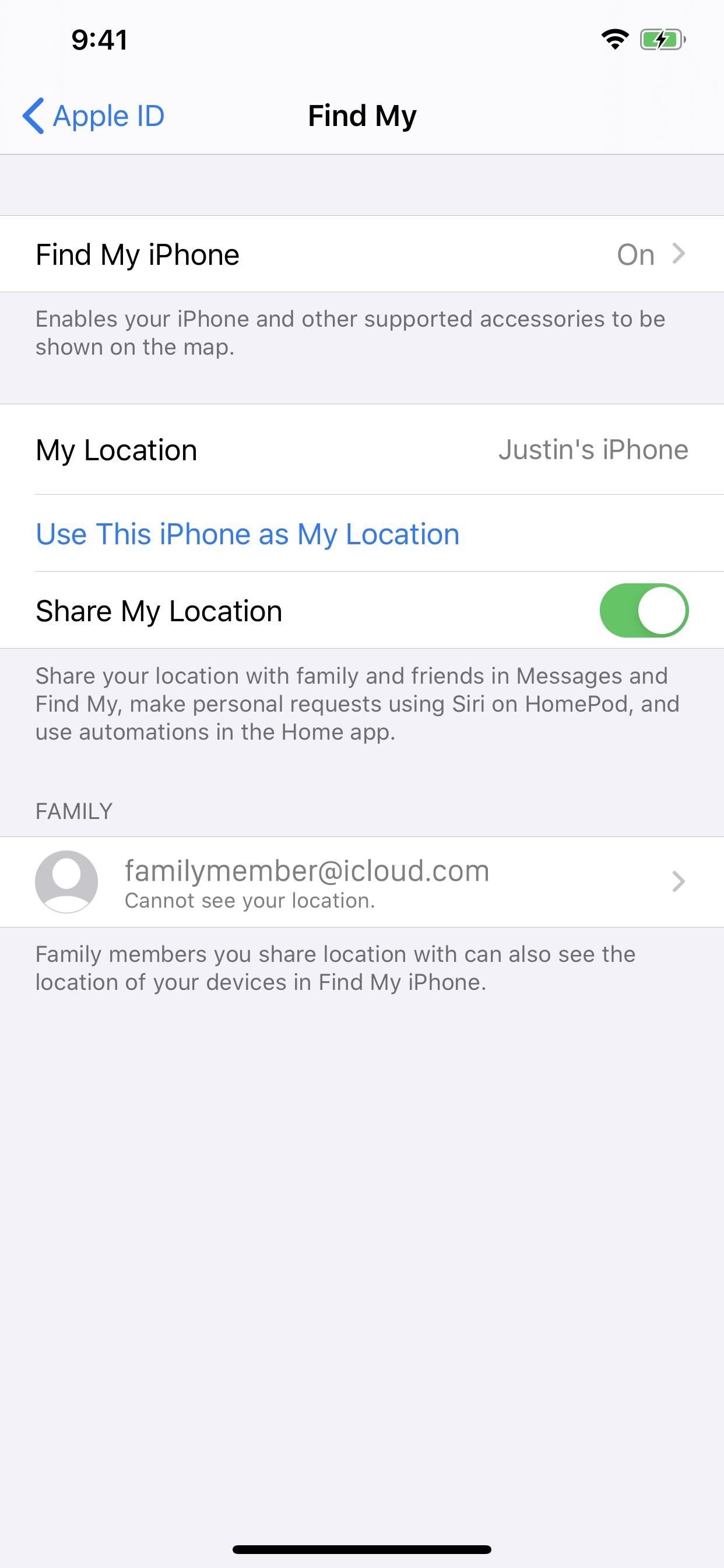
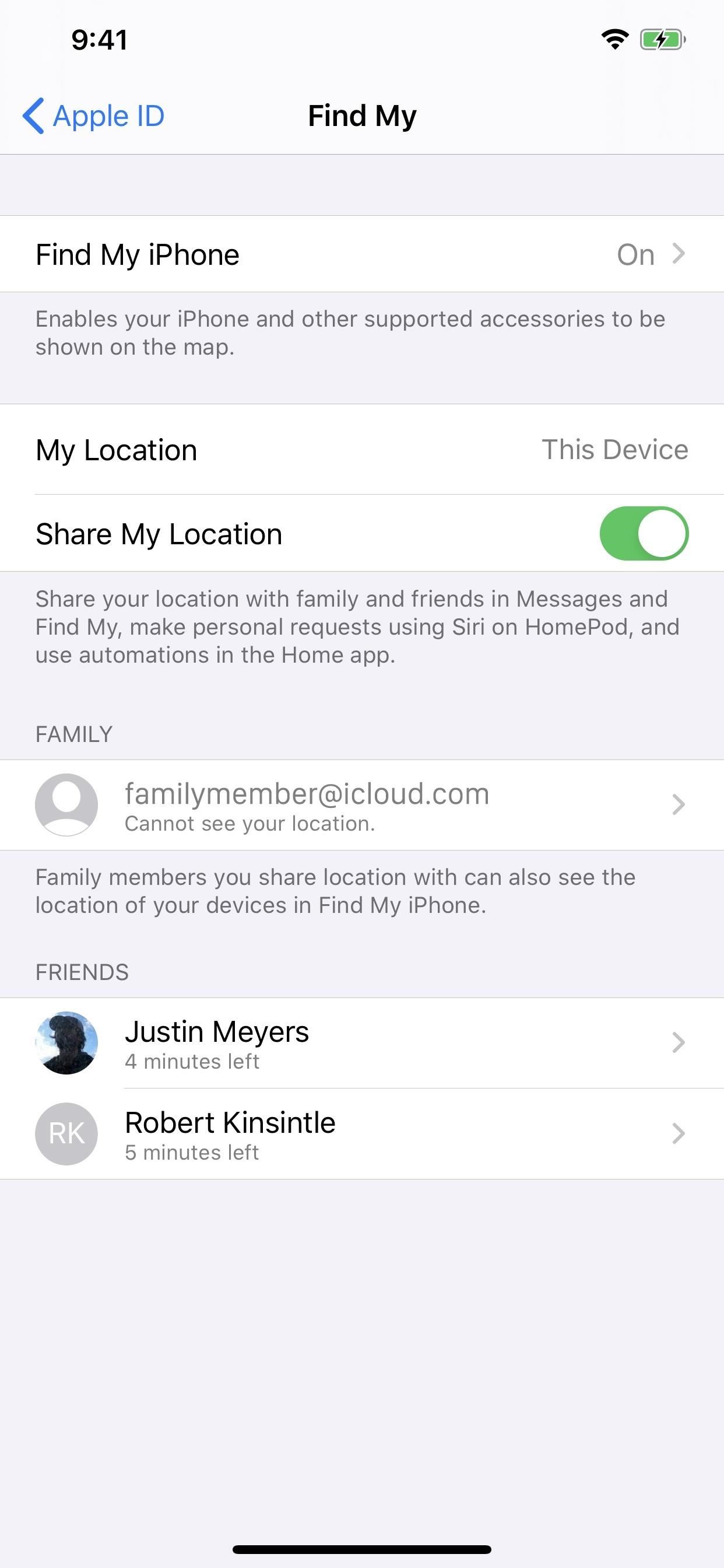
Изменение параметров в приложении
Вернувшись в приложение «Найти меня», выберите экран «Я», чтобы просмотреть дополнительные параметры. Здесь вы также можете включить или отключить функцию «Поделиться моим местоположением», разрешить или заблокировать запросы на добавление в друзья, а также изменить обновления местоположения от всех на людей, которым вы делитесь своим местоположением.
Кроме того, вы можете нажать «Изменить имя местоположения», чтобы изменить «iPhone» или другое название вашего устройства на что-то вроде «Дом», «Школа» или пользовательский ярлык, который увидят другие пользователи, с которыми вы делитесь своим местоположением.И вы можете быстро переключить свое местоположение на текущий iPhone, как в настройках.
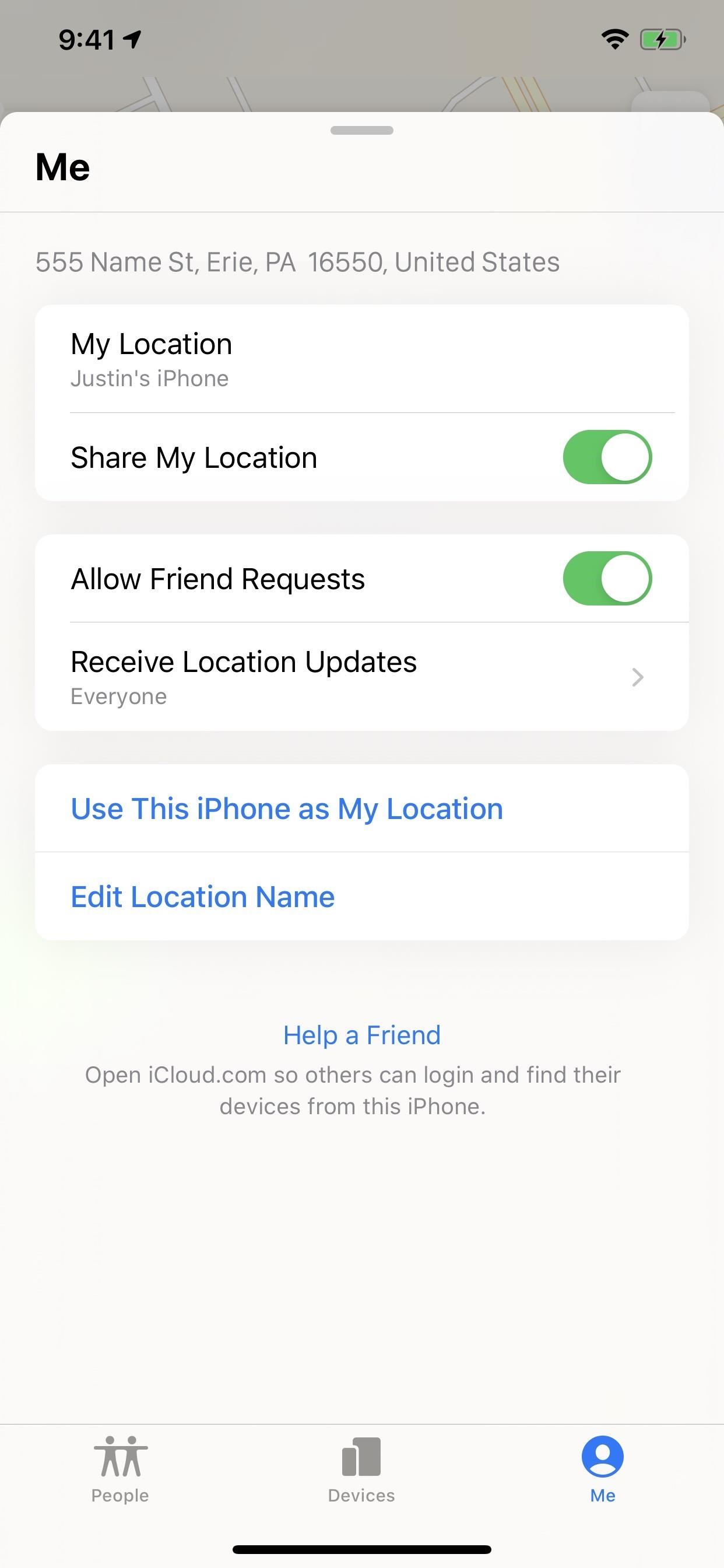
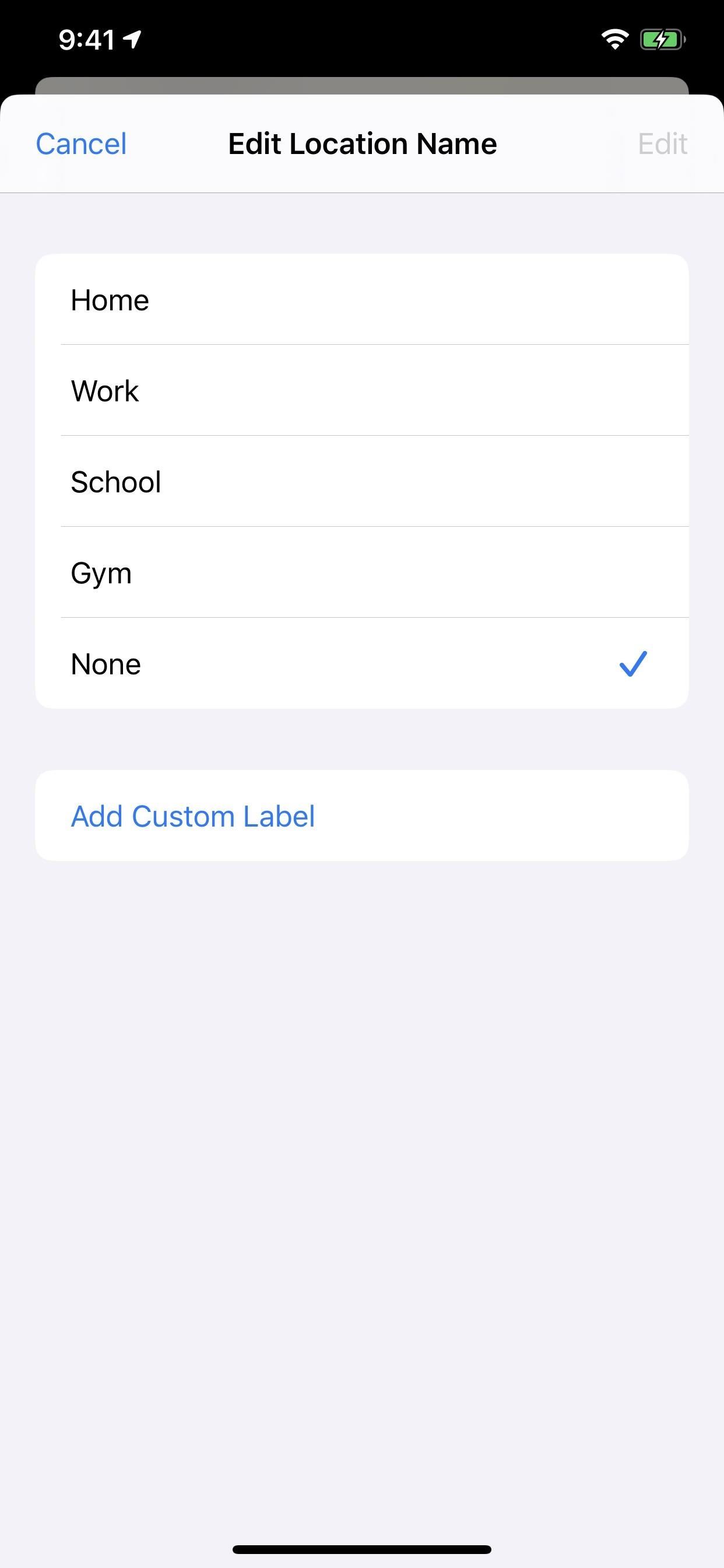
Использование карты для просмотра местоположений
Теперь на вкладке «Люди», если вы еще не делитесь своим местоположением, вы можете нажать «Начать публикацию местоположения», чтобы начать. Затем вы можете выбрать из своих контактов, смогут ли они видеть ваше местоположение в течение одного часа, до конца дня или до тех пор, пока вы вручную не перестанете делиться с ними своим местоположением.
Как и в случае с Find My Friends, получатель должен установить приложение и согласиться поделиться своим местоположением.Как только они согласятся, их местоположение будет отображаться на вашем iPhone, а ваше местоположение — на их устройстве.
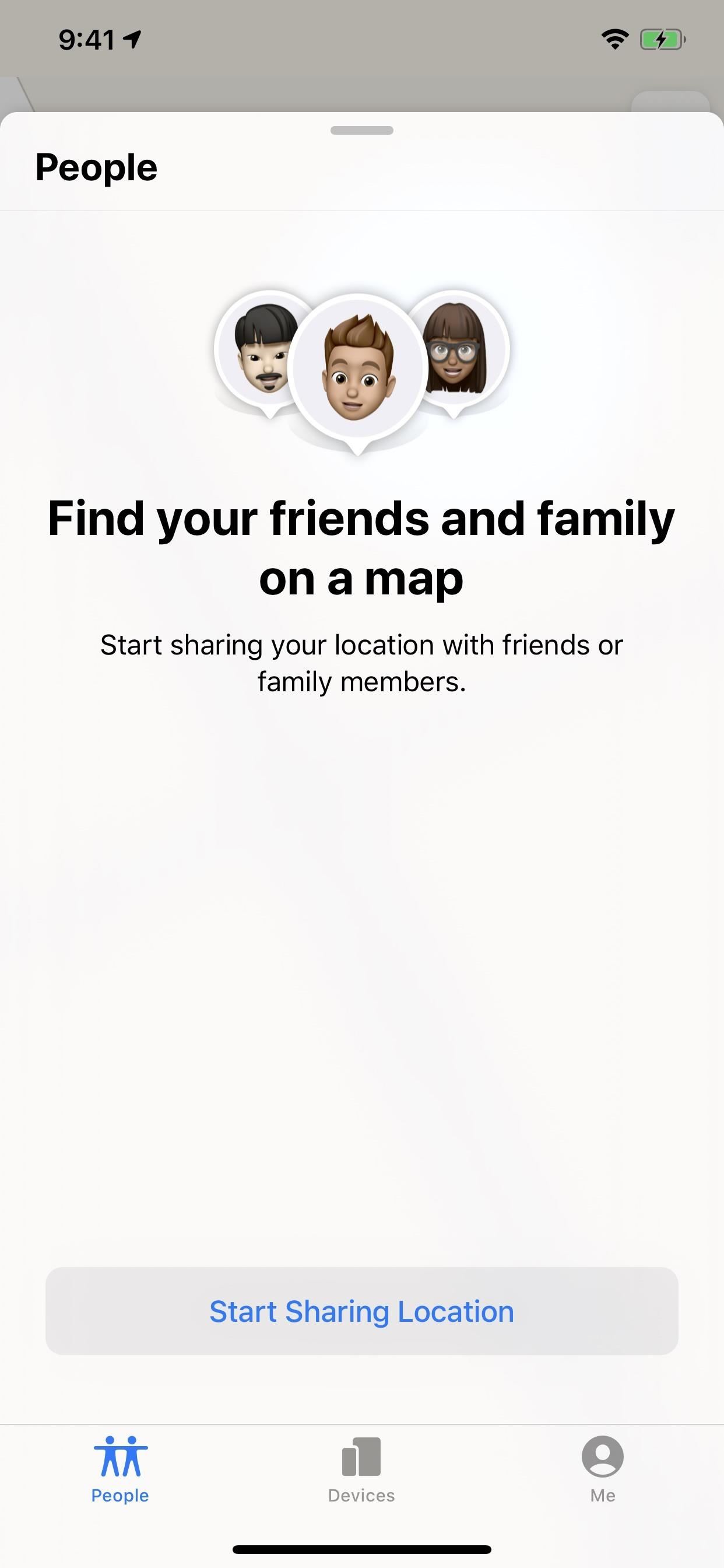
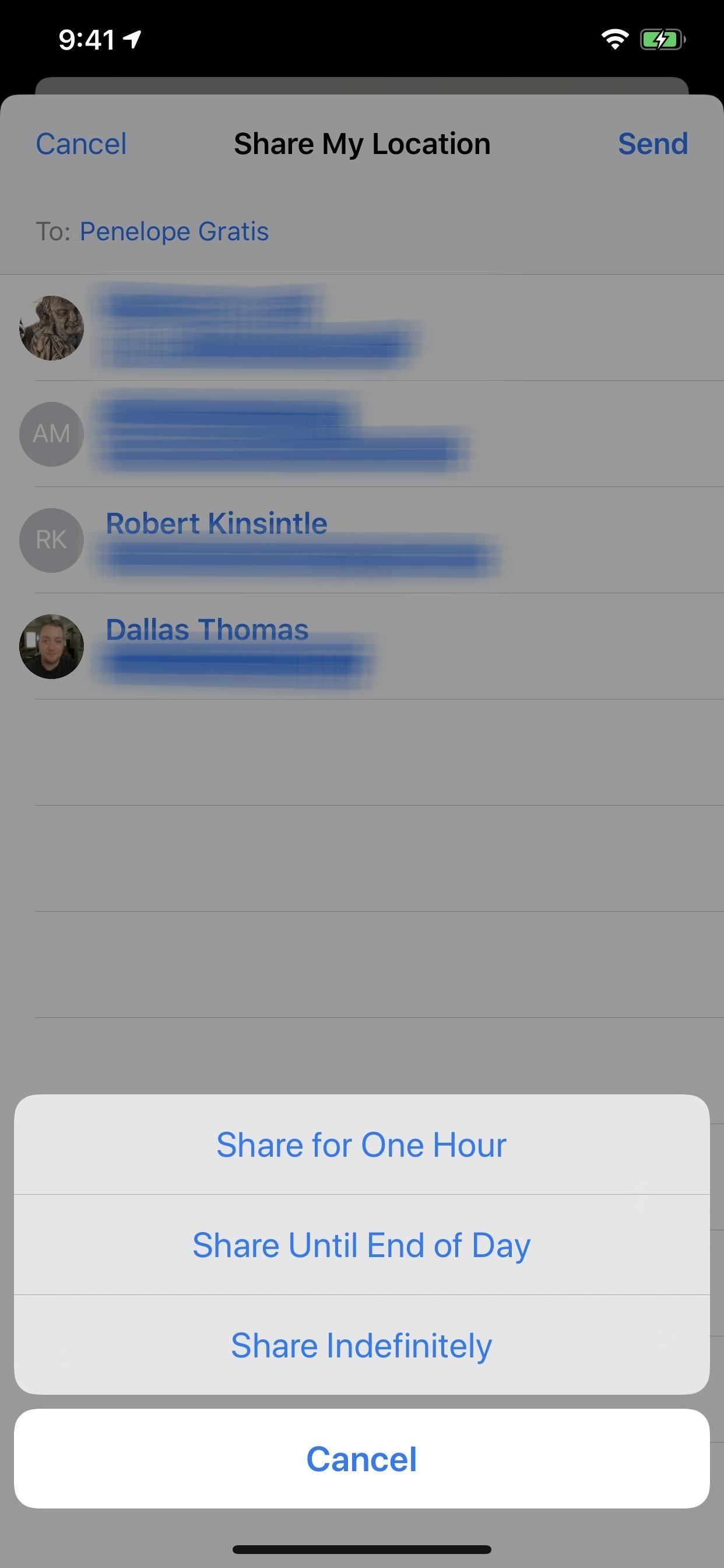
Вы можете просматривать людей с помощью карточки или их значка на карте, а нажатие на имя покажет вам варианты взаимодействия или изменения настроек с этим человеком. Вы можете видеть, сколько времени у этого человека осталось, чтобы просмотреть ваше местоположение (а не сколько времени вам нужно, чтобы просматривать их), связаться с ним, получить маршрут к нему, настроить уведомления и многое другое. Вы также можете прекратить делиться своим местоположением и удалить пользователя из своего списка.
15 новых функций напоминаний в iOS 13, которые заставят вас действительно захотеть использовать приложение
Обеспечьте безопасность подключения без ежемесячного счета . Получите пожизненную подписку на VPN Unlimited для всех своих устройств при единовременной покупке в новом магазине Gadget Hacks Shop и смотрите Hulu или Netflix без региональных ограничений.
Купить сейчас (80% скидка)>
Фотография на обложке — Джон Найт / Gadget Hacks; Скриншоты Джастина Мейерса / Gadget Hacks ,Как найти потерянный iPhone, iPad или Mac, даже если он не в сети
9to5Mac предоставлен вам JustAnswer: Общайтесь один на один со специалистом службы поддержки Apple, чтобы получить пошаговую помощь по телефону или в онлайн-чате, 24/7. Попробуй это сейчас.
Apple уже давно предоставляет способ отслеживать потерянное устройство с помощью Find My iPhone. Однако с выходом iOS 13 и macOS Catalina платформа Apple Find My iPhone будет переименована в Find My. Вот все, что вам нужно знать.
Новое приложение «Найди меня» доступно для iOS 13 и macOS Catalina и объединяет приложение «Найди моих друзей». Это означает, что вы можете отслеживать не только все свои устройства, но и друзей, которые делятся своим местоположением.
Одной из основных функций приложения Find My является поддержка поиска устройств, даже если они отключены. Это означает, что если вы потеряете свое устройство Apple, вы все равно сможете его найти, даже если оно не подключено к Интернету.
Вот как Apple описывает поддержку местоположения в автономном режиме в новом приложении Find My:
Найдите пропавшее устройство, даже если оно не подключено к Wi-Fi или сотовой сети, с помощью краудсорсинга.Когда вы отмечаете свое устройство как пропавшее, а рядом находится устройство другого пользователя Apple, оно может обнаружить сигнал Bluetooth вашего устройства и сообщить вам о своем местоположении. Это полностью анонимный и сквозной зашифрованный код, поэтому конфиденциальность каждого защищена.
Однако в рамках системы конфиденциальности Find My есть одно непредвиденное обстоятельство. Чтобы узнать местонахождение утерянного устройства, вы должны владеть другим устройством Apple. Это потому, что второй продукт Apple — это тот, который содержит ключ для расшифровки местоположения автономного устройства.
Каждое из ваших устройств Apple издает постоянно меняющуюся клавишу, которую улавливают находящиеся рядом устройства Apple. По сути, каждое устройство превращается в маяк, и все устройства отражаются друг от друга. Устройства Apple, расположенные поблизости, загружают данные о вашем местоположении в полностью зашифрованном виде, что позволяет отслеживать его, даже когда оно не в сети.
В отчете Wired , опубликованном ранее в этом году, было рассмотрено, как Find My будет работать в реальном мире, при этом сохраняя конфиденциальность:
Если вы хотите найти украденный ноутбук, вы обращаетесь ко второму устройству Apple, скажем, iPad, которое содержит тот же закрытый ключ, что и ноутбук, и генерирует ту же серию изменяющихся открытых ключей.Когда вы нажимаете кнопку, чтобы найти свой ноутбук, iPad загружает тот же хэш открытого ключа в Apple в качестве идентификатора, чтобы Apple могла искать в своих миллионах и миллионах хранимых зашифрованных местоположений и находить соответствующий хеш.
Как найти устройство с помощью Find My в iOS 13 и macOS Catalina
- Откройте приложение «Найди меня» на устройстве Apple.
- Нажмите вкладку «Устройства» внизу.
- Найдите свое устройство в списке и нанесите на карту
- Коснитесь его, и вы можете воспроизвести звук, пометить его как потерянный и стереть
На скриншоте выше обнаруженный MacBook Air отключен, но все еще выглядит как обычно благодаря новым возможностям в iOS 13 и macOS Catalina.Таким образом, большинство людей, вероятно, даже не заметят, что происходит за кулисами в приложении Find My, но они наверняка будут за это благодарны.
То, что Apple сделала с этим новым приложением Find My — в частности, возможность отслеживать автономные устройства — просто замечательно. Еще более примечательно, что Apple смогла сделать это таким образом, чтобы полностью защитить конфиденциальность пользователя.
В идеале автономная поддержка Find My повысит вероятность обнаружения потерянного устройства.Это также должно еще больше отпугнуть воров из
Есть ли у вас какие-нибудь заметные истории успеха от использования Find My iPhone или нового приложения Find My? Дайте нам знать в комментариях.
9to5Mac предоставлен вам JustAnswer: Подключайтесь один на один к специалисту службы поддержки Apple, чтобы получить пошаговую помощь по телефону или в онлайн-чате, 24/7. Получите доступ к тысячам высококвалифицированных и проверенных специалистов службы поддержки Mac. Специальности: Mac, iPod, iPhone, iPad, iTunes и другие. Попробуй это сейчас.
FTC: Мы используем автоматические партнерские ссылки для получения дохода. Подробнее.
Посетите 9to5Mac на YouTube, чтобы узнать больше новостей Apple:
,
Отслеживайте потерянный iPhone, iPad или Mac даже в автономном режиме — пока эта функция включена «iOS и iPhone :: Гаджеты для взлома
Последние обновления операционных систем Apple добавляют еще одну функцию безопасности к службе «Найти меня», так что у вас будет еще больше шансов найти потерянный iPhone, iPad или Mac, если это когда-нибудь случится. Пока у вас включена эта опция, вы можете использовать устройства других пользователей Apple, чтобы найти свое на карте.
Зачем это вообще нужно, если ваше потерянное устройство Apple все еще подключено к Интернету через сеть Wi-Fi или сотовые данные? Не будет. Но если ваш пропавший iPhone, iPad или MacBook находился вдали от горячих точек и в зоне, не обслуживаемой, то расширение анонимного краудсорсинга от Apple могло бы стать ключом к геолокации устройства. Это отличный помощник для «Отправить последнее местоположение», который передает последнее местоположение вашего устройства на серверы Apple до того, как его батарея разрядится, и сохраняет его в течение 24 часов.
Рассматриваемая функция, автономный поиск, использует низкоэнергетическое соединение Bluetooth вашего потерянного устройства для разговора с другими находящимися поблизости устройствами Apple с включенным Bluetooth. И что лучше всего, весь процесс работает с использованием сквозного шифрования.
С шифрованием E2E никто не может злоупотреблять системой. Хакеры не смогут перехватить и расшифровать местоположение вашего устройства, маркетологи не смогут отслеживать вас в своих магазинах, и даже Apple не увидит никаких отправляемых или получаемых данных.Это полностью анонимно.
Как работает автономный поиск
Автономный поиск использует фоновый процесс, называемый «поисковая группа», для широковещательной передачи и приема сигналов радиомаяка Bluetooth через равные промежутки времени, и он может даже выполнять свою работу, когда устройство находится в спящем состоянии. И он делает это с ограниченным воздействием батареи для всех задействованных устройств, поэтому вы не увидите разницы в энергопотреблении.
Вашему устройству назначен эфемерный открытый ключ шифрования, поэтому он часто меняется со временем.Это происходит потому, что статический идентификатор может позволить другим подключаться к нему для отслеживания. Но поскольку он постоянно меняется, злоупотреблять им невозможно.
Когда у потерянного смартфона, планшета или компьютера нет подключения к Интернету, он передает свой открытый ключ шифрования на другое близлежащее устройство Apple по Bluetooth. Это другое устройство затем загружает свои собственные зашифрованные данные о местоположении вместе с хешем открытого ключа вашего потерянного устройства на серверы Apple, чтобы помочь вам идентифицировать его позже.Затем, когда вы используете службы «Найти iPhone», «Найти iPad» или «Найти Mac», вам будут отправлены зашифрованные данные о местоположении, и ваше устройство расшифрует их.
Но в этом и заключается загвоздка. Чтобы воспользоваться преимуществами автономного поиска, вам необходимо иметь как минимум два устройства Apple, использующих одну и ту же учетную запись iCloud с настроенной двухфакторной аутентификацией. Это потому, что все ваши подключенные устройства используют один и тот же закрытый ключ и набор вращающихся открытых ключей.
Когда вы используете Find My на своем неизменном устройстве, он загружает хэш открытого ключа на серверы Apple.Затем Apple автоматически ищет на своих серверах зашифрованных местоположений соответствующий идентификатор. Когда криптографический идентификатор найден, Apple отправляет его обратно на ваше устройство, где ваш закрытый ключ расшифровывает его.
Apple не сообщила точно, как часто меняются открытые ключи и как они отслеживают их хэши. Поскольку хэш открытого ключа вашего пропавшего устройства, вероятно, изменился с момента последней загрузки данных о его местонахождении, он не будет соответствовать текущему идентификатору открытого ключа для вашего не пропавшего устройства Apple.Поэтому вполне вероятно, что они хранят и хранят краткую историю предыдущих открытых ключей, чтобы найти совпадения в этих случаях.
Как проверить, включен ли автономный поиск
По умолчанию, если у вас был включен «Найти iPhone», iPad или Mac перед обновлением до iOS 13, iPadOS 13 или macOS 10.15 Catalina, автономный поиск уже должен быть включен. Однако, если только на одном из устройств была включена служба «Найти меня», но не на другом устройстве, она могла не включиться автоматически. Чтобы убедиться, что он включен, проверьте следующее.
В iOS 13 и iPadOS 13:
В iOS 13 для iPhone или iPadOS 13 откройте приложение «Настройки» и коснитесь своего имени вверху, чтобы просмотреть настройки Apple ID. Затем нажмите «Найти мой», затем «Найти iPhone». На следующей странице убедитесь, что включен параметр «Включить автономный поиск».
В MacOS Catalina 10.15:
Откройте «Системные настройки», затем нажмите «Apple ID», чтобы просмотреть информацию о своей учетной записи. Затем выберите «iCloud» на боковой панели, затем убедитесь, что «Найти Mac» включен под списком приложений.Если вам нужно включить его, отметьте его, а затем нажмите «Разрешить» при появлении запроса. При активированном «Найти Mac» нажмите «Параметры» рядом с ним, затем убедитесь, что «Включить автономный поиск» включен.
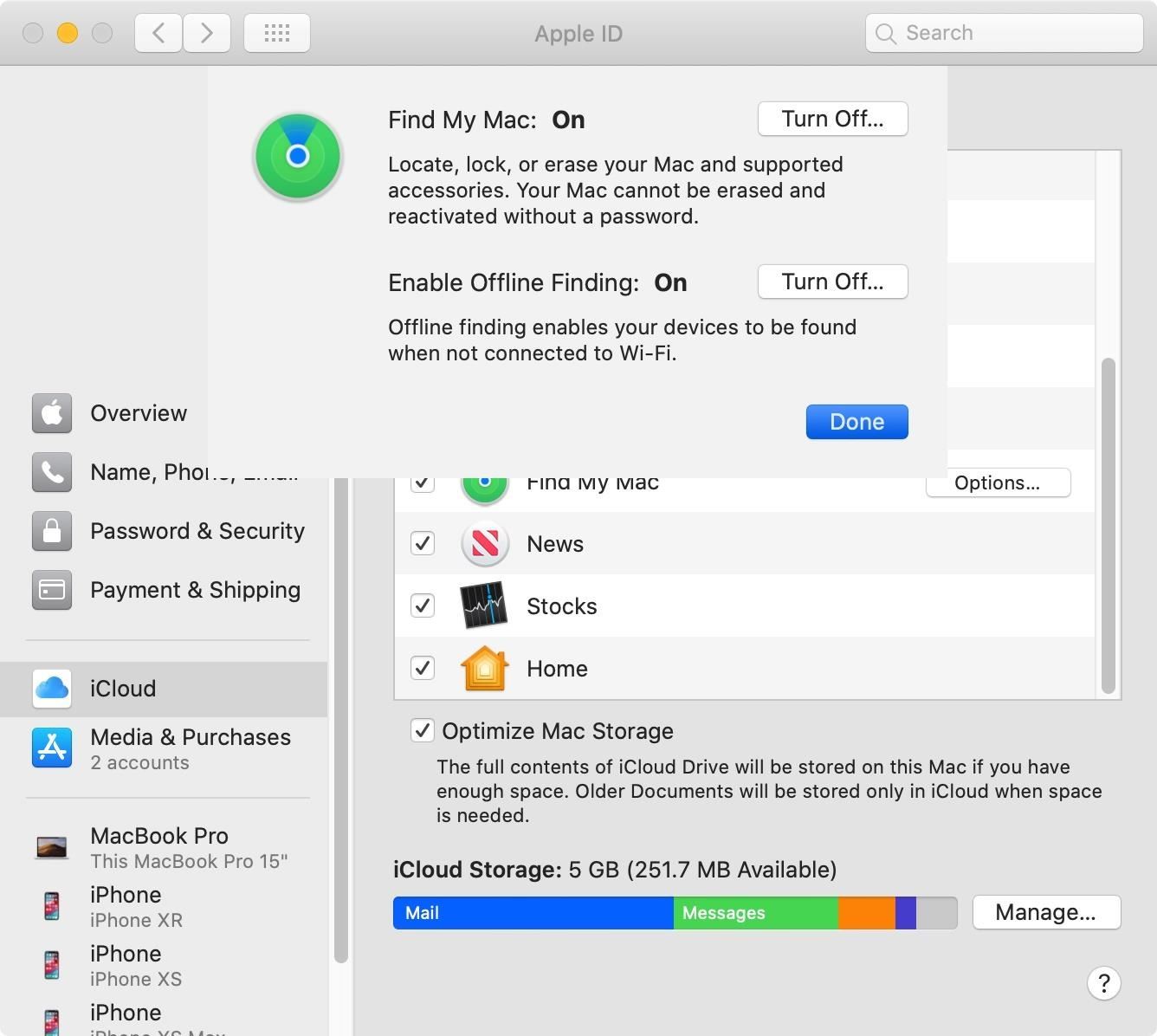
Это не идеальное решение
Допустим, вы оставили свой MacBook в публичной библиотеке или кто-то зацепил ваш открытый ноутбук, когда вы ходили в ванную в кафе. Если бы он был открыт, он мог бы подключиться к точке доступа для отправки данных о местоположении. Но если бы он был закрыт, что, скорее всего, имело бы место, он все равно мог бы отправлять свой открытый ключ на другие устройства с помощью Bluetooth.У вора не будет много времени, чтобы открыть Mac и отключить Wi-Fi и Bluetooth, так что у вас есть хорошие шансы найти его, если вы быстро.
Однако, если ваш iPhone был украден, вор может выключить его или включить режим полета, который отключит не только Wi-Fi и сотовые соединения, но и Bluetooth. В таких случаях ни «Отправить последнее местоположение», ни «Автономный поиск» не принесут особого смысла. И теперь, когда существует автономный поиск, воры с большей вероятностью убедятся, что Bluetooth отключен вместе с другими подключениями.
Не пропустите: 200+ новых интересных функций iOS 13 для iPhone
Обеспечьте безопасность соединения без ежемесячного счета . Получите пожизненную подписку на VPN Unlimited для всех своих устройств при единовременной покупке в новом магазине Gadget Hacks Shop и смотрите Hulu или Netflix без региональных ограничений.
Купить сейчас (80% скидка)>
Обложка и скриншоты Джастина Мейерса / Gadget Hacks ,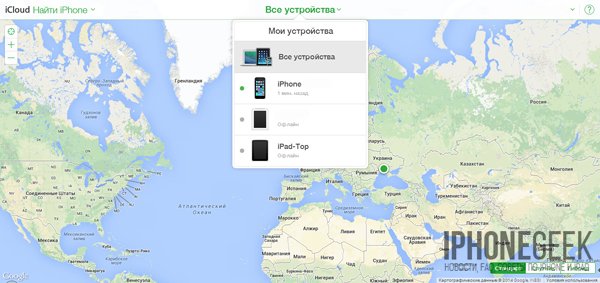
Добавить комментарий